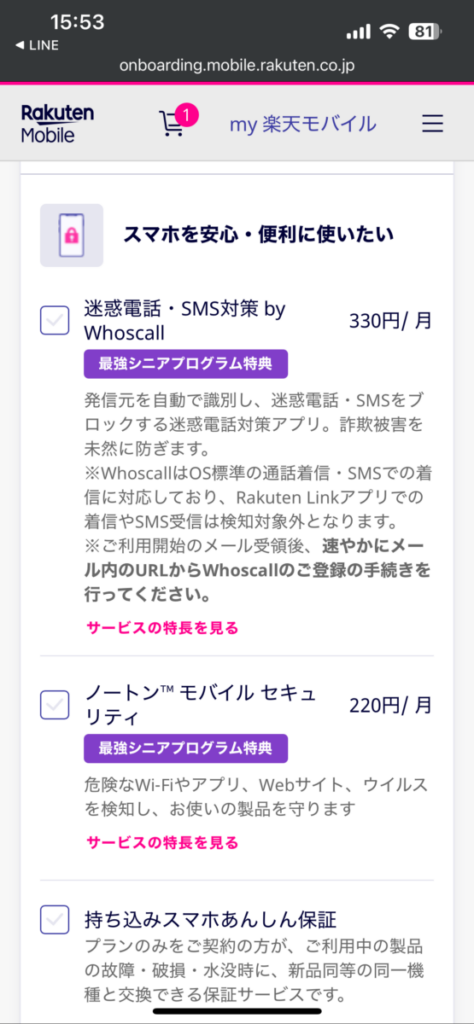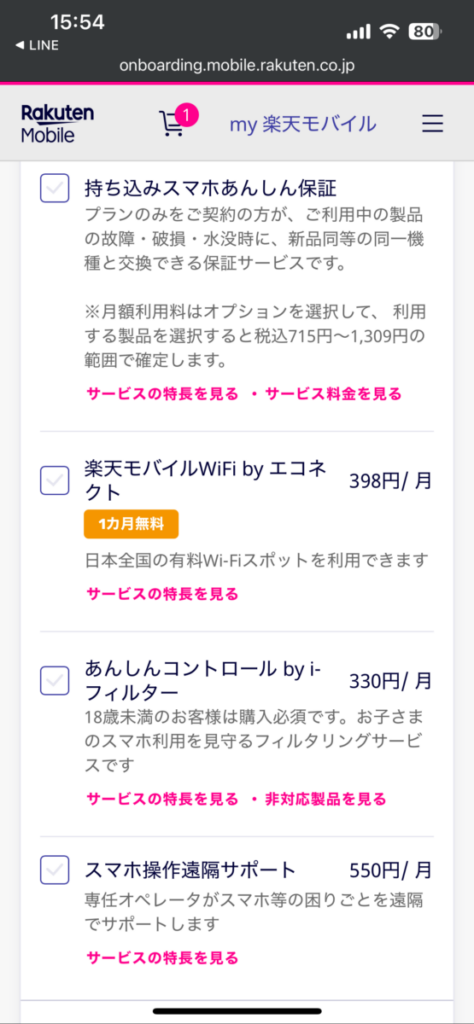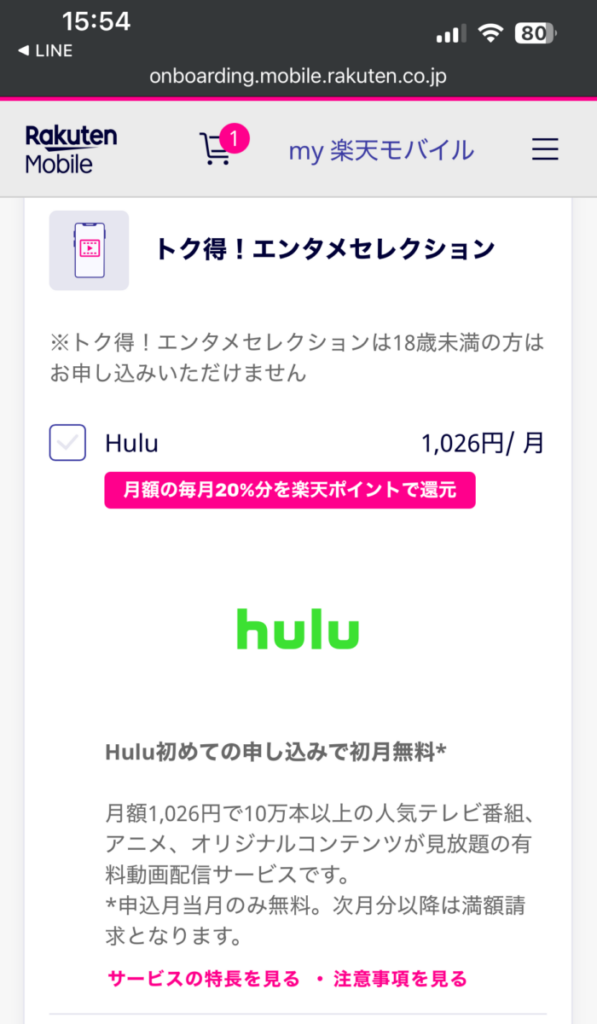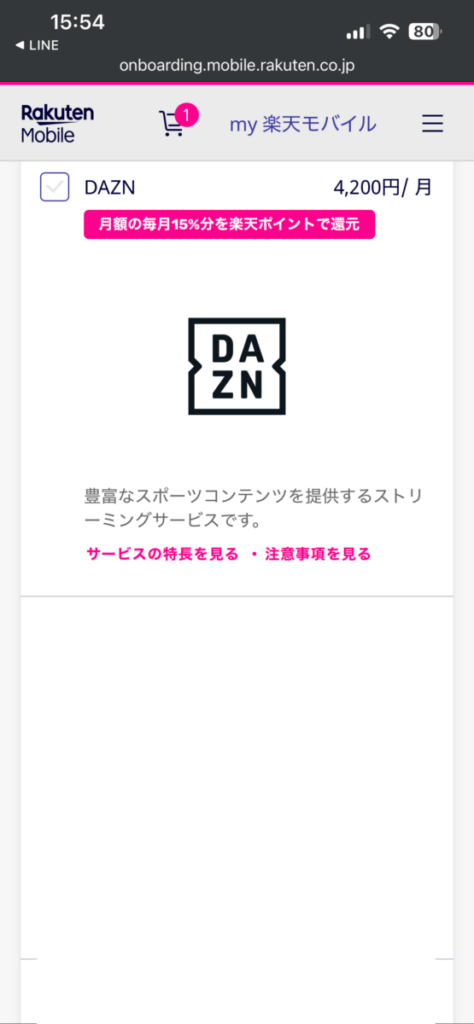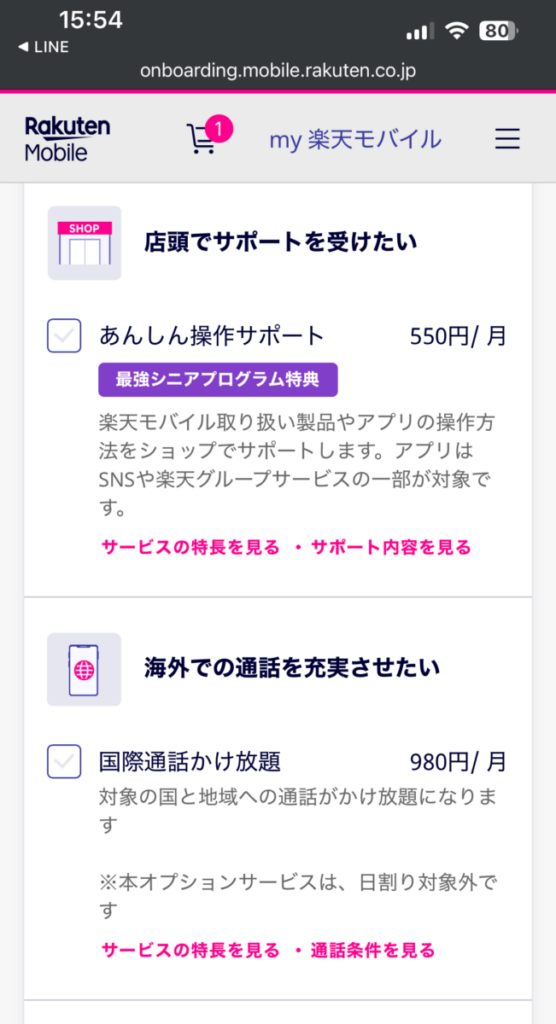大きな不満もなく9年ほどスマホで利用させてもらったの通信会社のmineo
WiFi環境を楽天モバイルに切り替えたことをきっかけにスマホもmineoから楽天モバイルへ乗り換え、MNP(携帯電話ナンバーポータビリティ)でスマホの電話番号を変えることなく無事に乗り換え手続きを終えました。
mineoから楽天モバイルへ乗り換える時の方法をスクショしたスマホ画像を交えながらまとめたので、楽天モバイルへ乗り換えを検討している人は参考にして下さい。
(スマホに表示される指示に従い30分ほどで乗り換え手続きを終えることができました)
mineoから楽天モバイルへ乗り換え|事前準備と手続き全体の流れ
mineoから楽天モバイルへ乗り換える時は次の3つを事前に準備しておくことで、よりスムーズに乗り換え手続きを進めることができます。
- 楽天会員登録(無料)
- 楽天モバイルのアプリインストール
- WiFi環境
乗り換え手続きはスマホに表示される手順に従えば終えることはできますが、手続き全体の流れを事前に知っておくことでよりスムーズに手続きを終えることができます。
mineoから楽天モバイル乗り換える時の流れ
| 楽天モバイル | mineo |
|---|---|
| 1.楽天モバイルへ申し込み手続き | |
| 2.電話番号引き継ぎ申請 | |
| 3.転出手続き | |
| 4.転入手続き | |
| 5.開通手続き |



自分が今どの手続きをしているのか頭に思い浮かべながら作業するとスムーズに作業を進められます。
mineoから楽天モバイルへ乗り換え|楽天モバイル側の作業(申し込み・引き継ぎ申請)
mineoから楽天モバイルへ乗り換える時は大きく分けて楽天モバイル側の作業とmineo側の作業の2つに分けることができます。
まず初めに楽天モバイル側で申し込み手続きとmineoへの引き継ぎ申請作業を進めていきます。
- 楽天モバイル:申し込み
- 楽天モバイル:電話番号引き継ぎ(MNP)申請
1.楽天モバイル:申し込み
楽天モバイル申し込み
楽天モバイルの公式サイトから申し込み手続きを開始。



楽天モバイルは頻繁に乗り換えキャンペーンを実施しています。
キャンペーンでもらった楽天ポイントはスマホの支払いにも利用できるので開催中のキャンペーンは積極的に活用しましょう。


申し込み手続き開始
楽天モバイルの公式サイト内にある申し込みボタンから手続き開始。
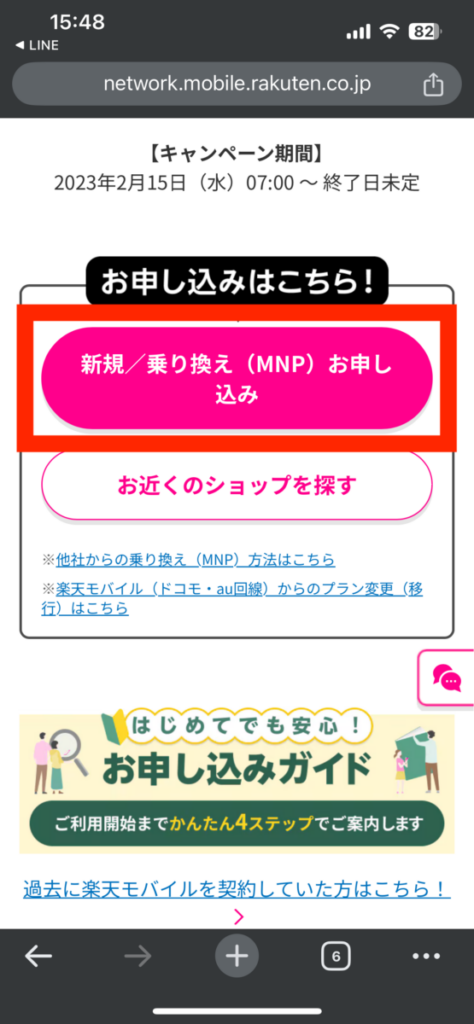
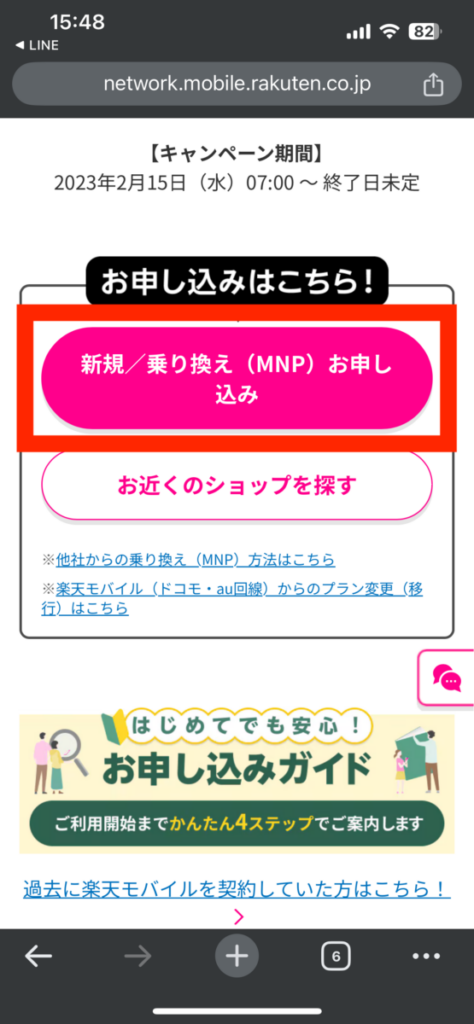
楽天モバイルプラン選択
申し込みボタンを押すとプランの選択画面に変わりますが、楽天モバイルは「Rakuten最強プラン」の1つしかプランがないため迷わず決定。
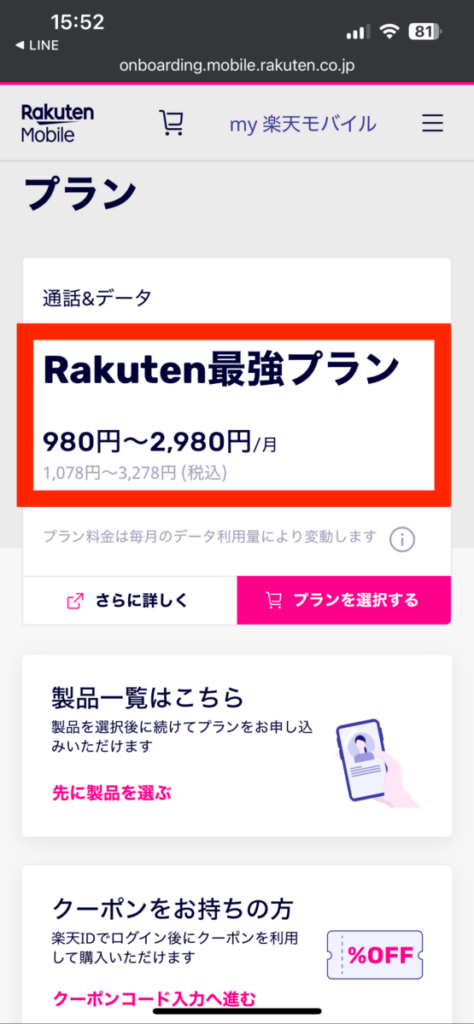
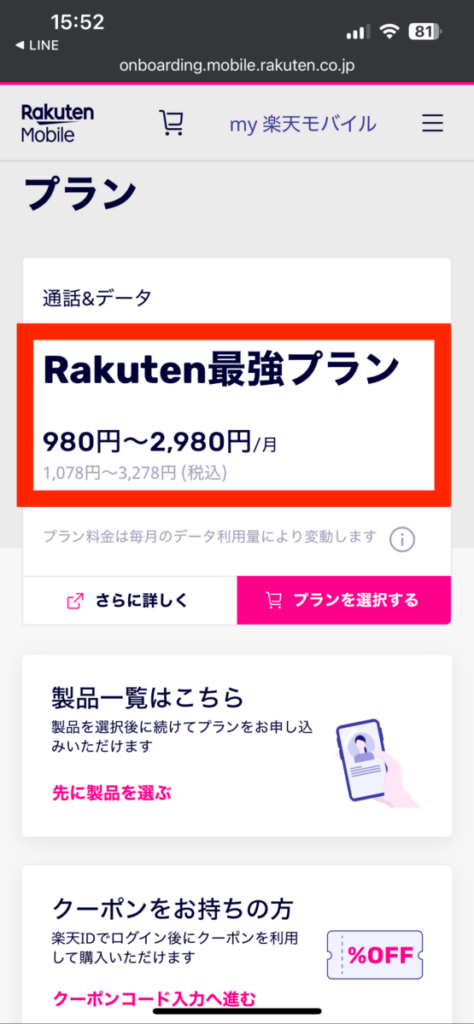



使った分だけの料金を支払うシンプルなプランが1つだけ。ややこしいプランがないのも個人的にはおすすめ。


オプションサービスの選択
楽天モバイルのプランを選択した後は必要なオプションサービスを追加・選択。
【楽天モバイル オプション一覧】
通話かけ放題オプション
留守番電話・割込通話オプション
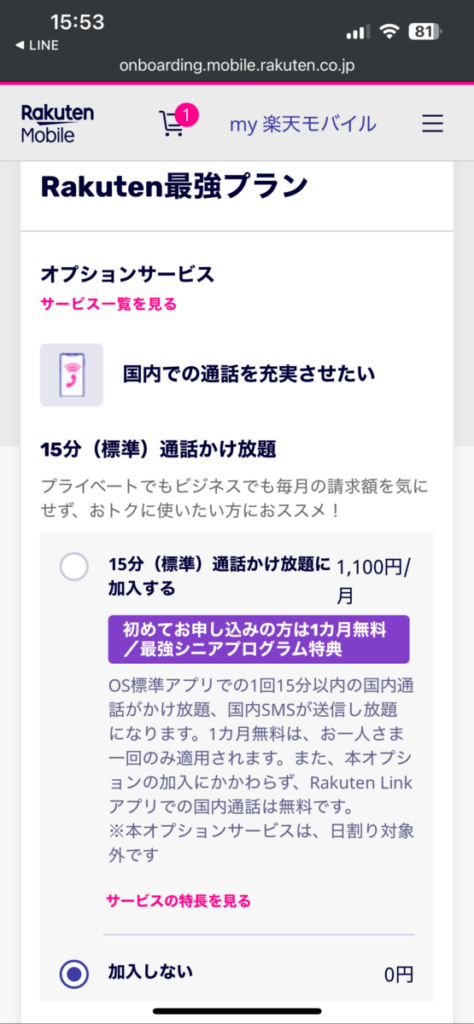
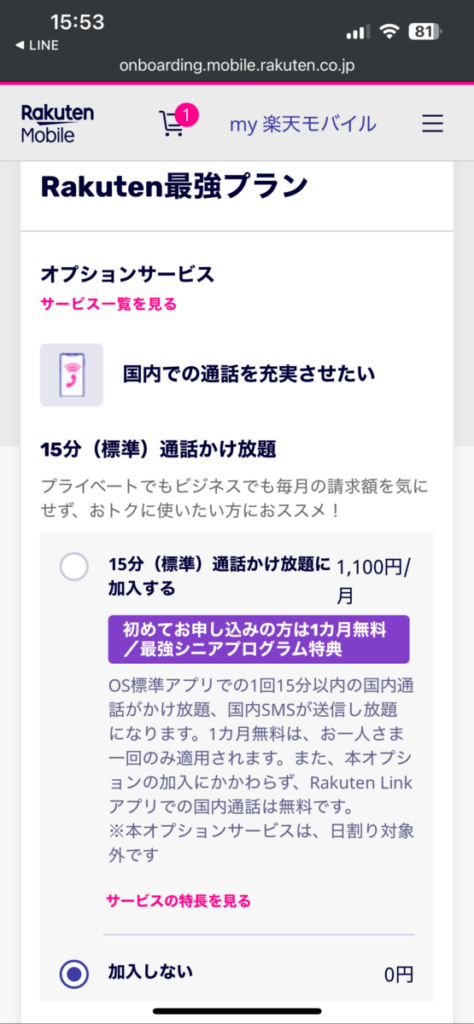
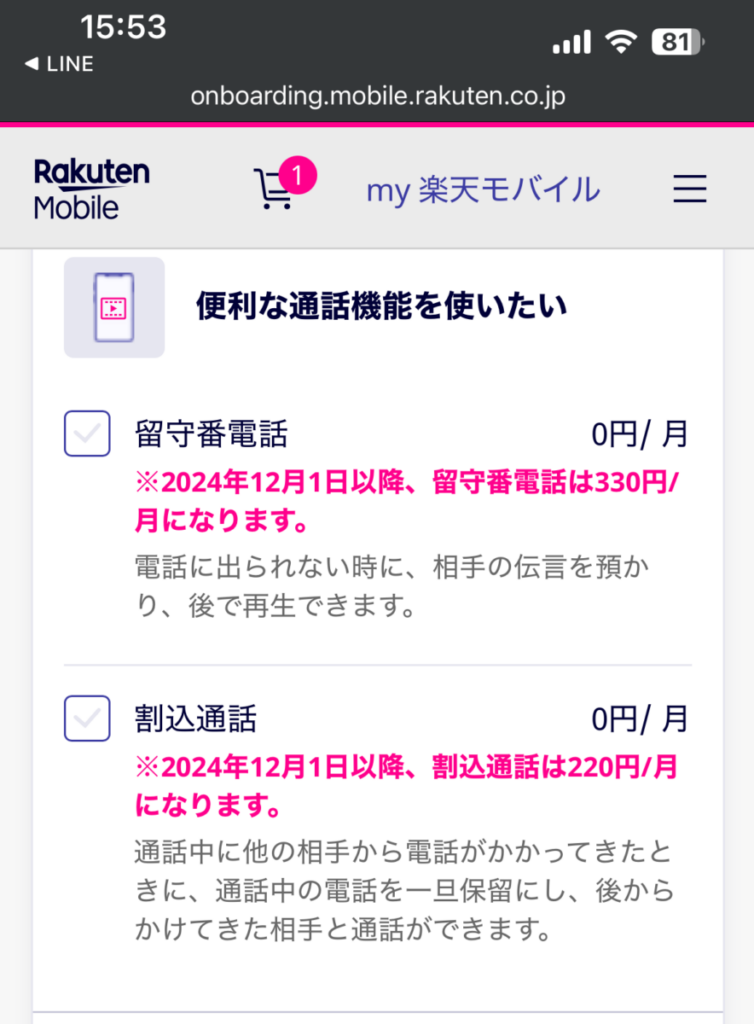
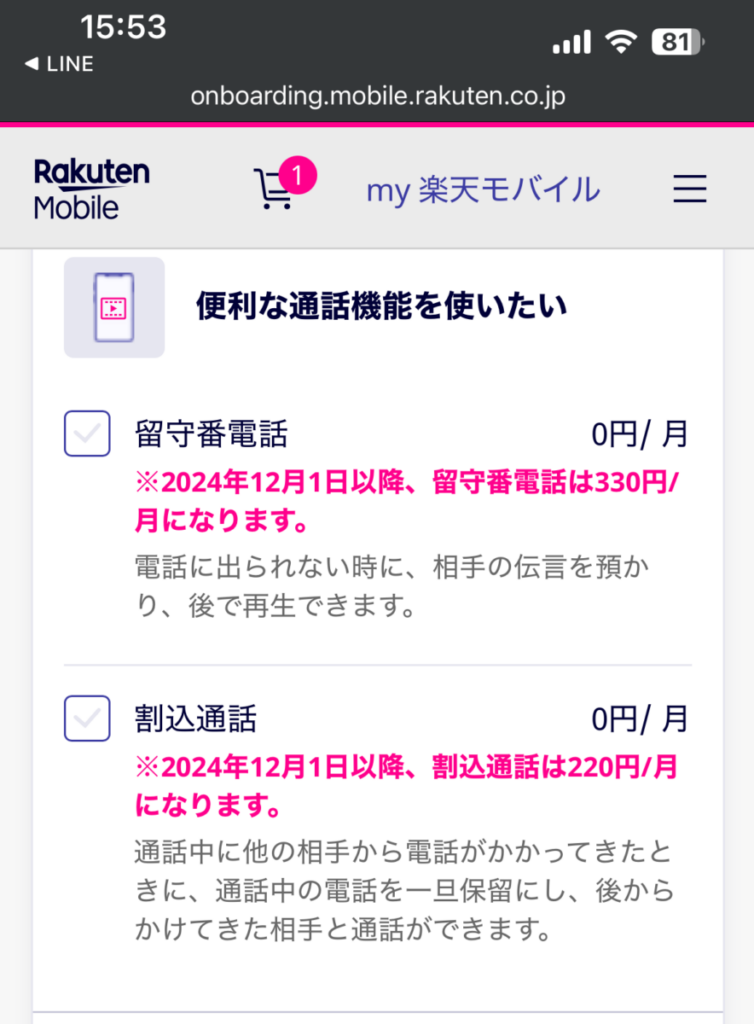



私はシンプルに最安値で利用したいのでオプション加入は無し。
SIMタイプ選択
スマホに入れるSIMタイプを選択。
SIMカード
eSIM
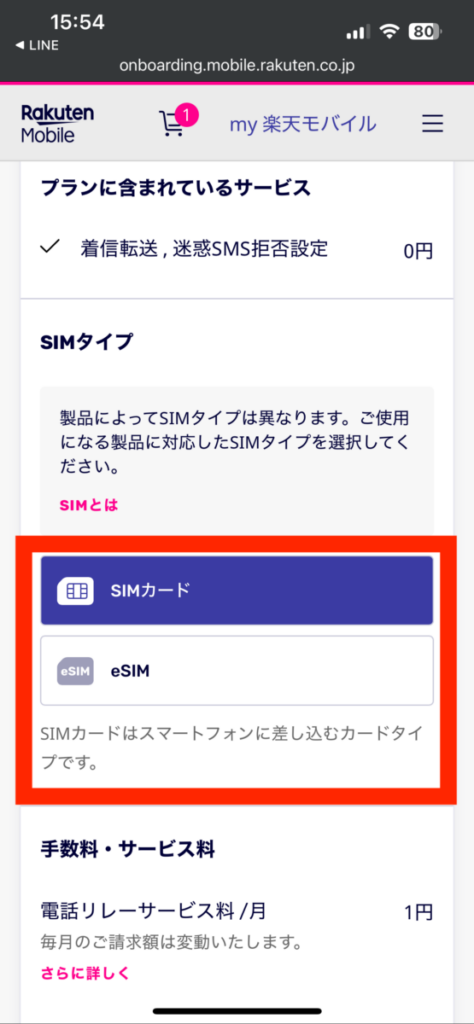
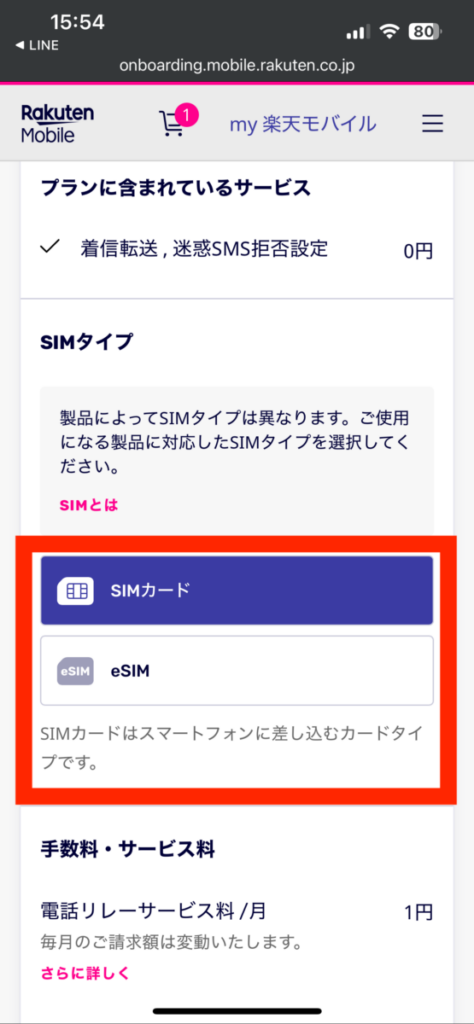
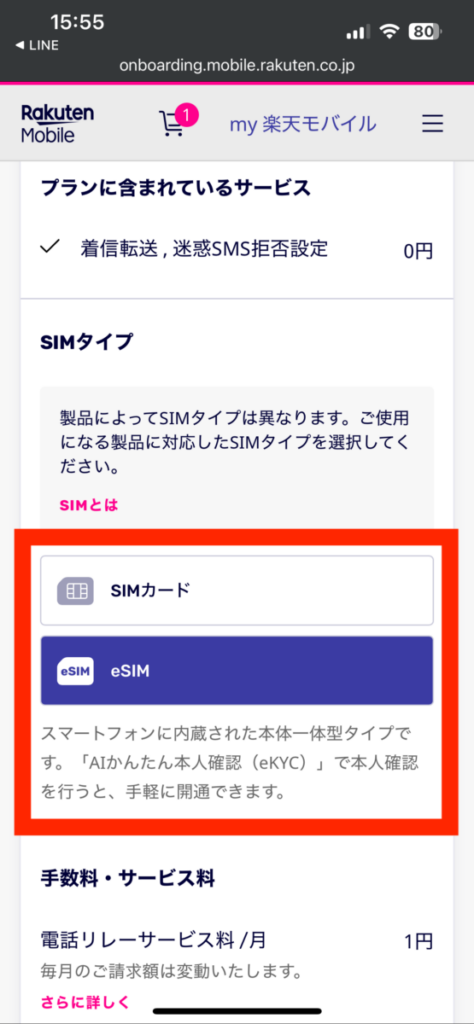
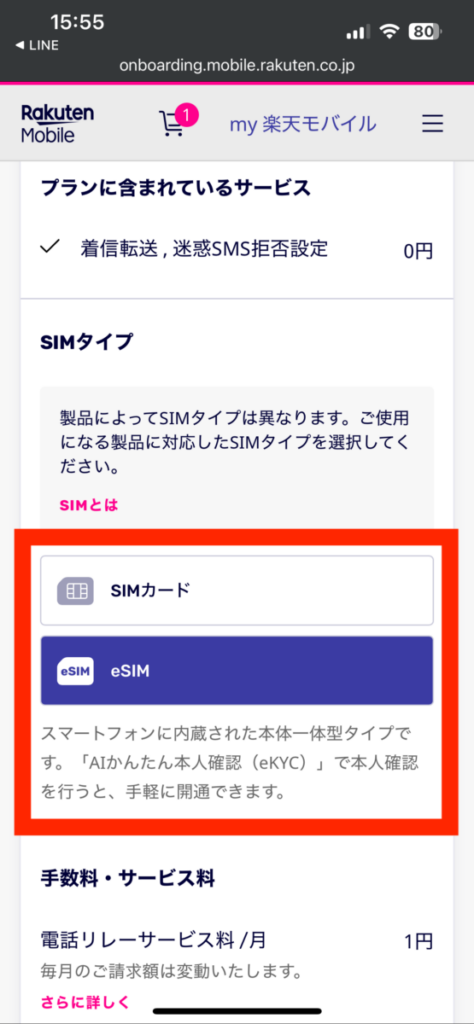



私の利用しているiPhoneは物理的なカードをスマホに差し込む必要のないeSIMに対応していたのでeSIMを選択。
eSIMはSIMカードの到着を待たずすぐに乗り換え手続きを終えられるのでとても便利です。
申し込み内容確認
申し込み内容を確認し問題なければ「この内容で申し込む」を選択。
楽天モバイルでスマホ本体も購入する人は「製品選択へ進む」を選択。
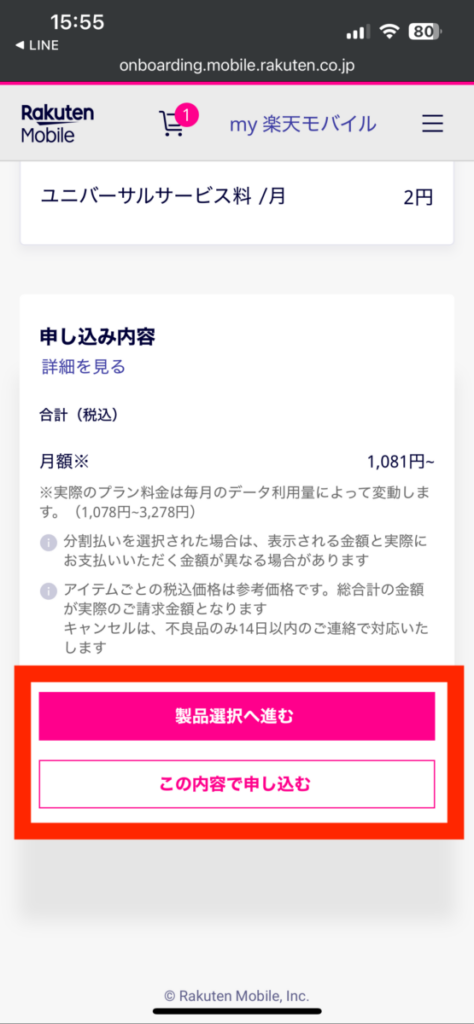
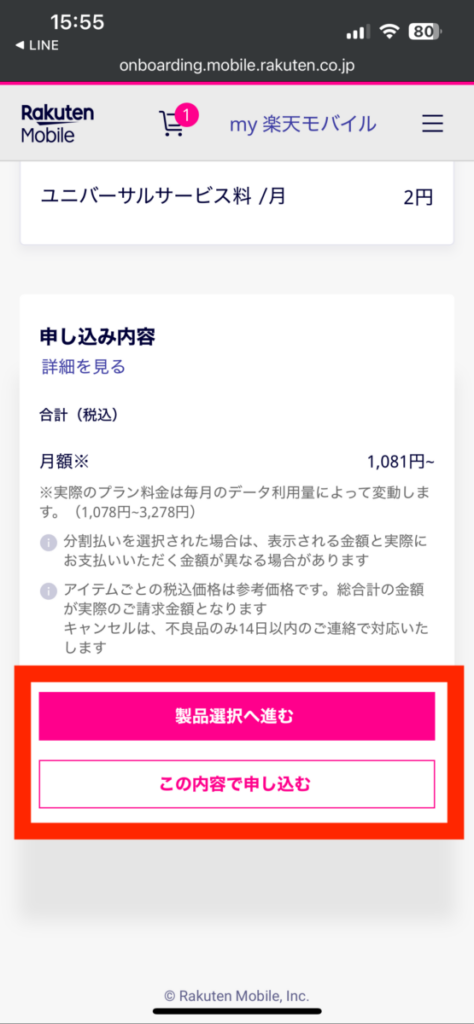
契約者情報確認
名前や生年月日など契約者の情報を確認し問題なければ「次へ進む」を選択。
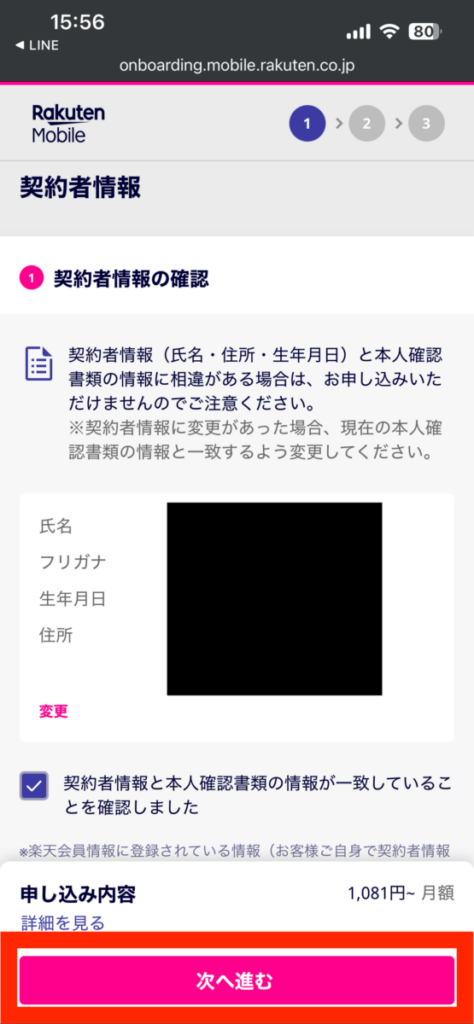
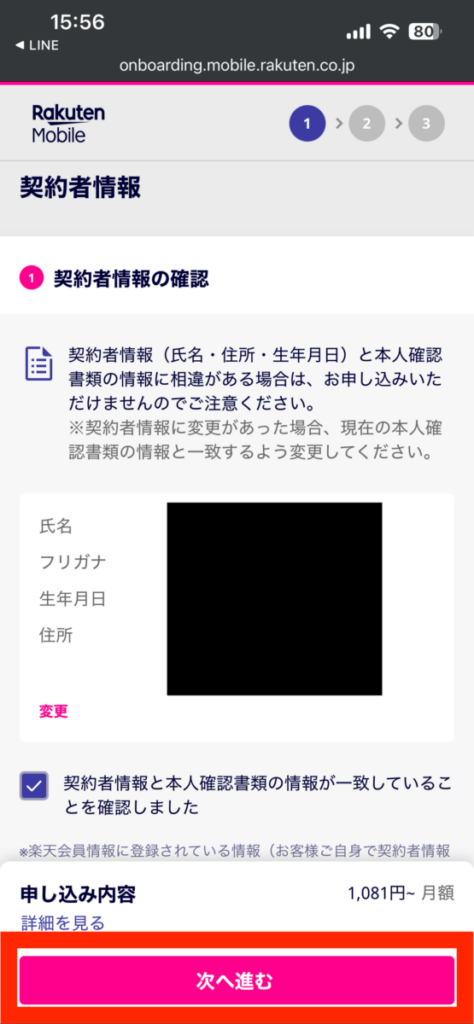
電話番号の選択
楽天モバイルで利用する電話番号を3つの方法から選択。
- 他社から電話番号そのままで乗り換え(MNP)
- 選べる電話番号サービス
- 新規電話番号を取得
1.他社から乗り換え(MNP)
2.電話番号選択 3.新規取得
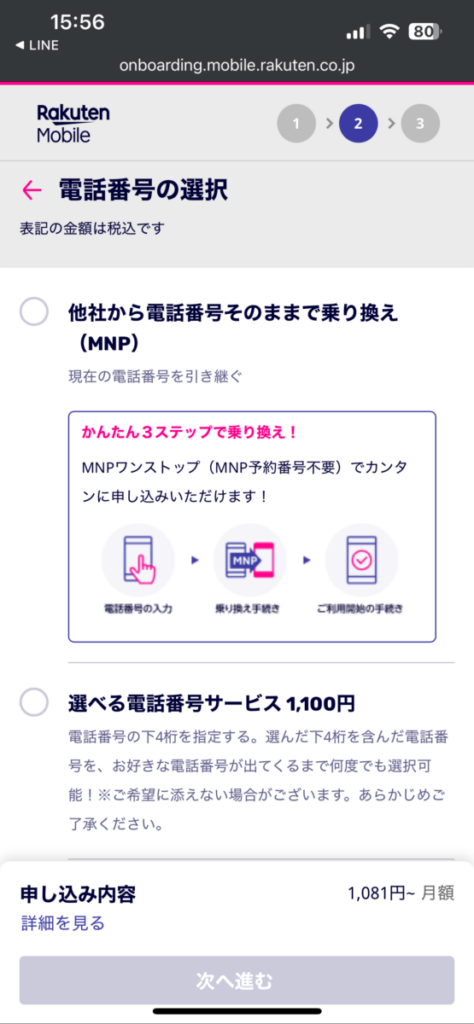
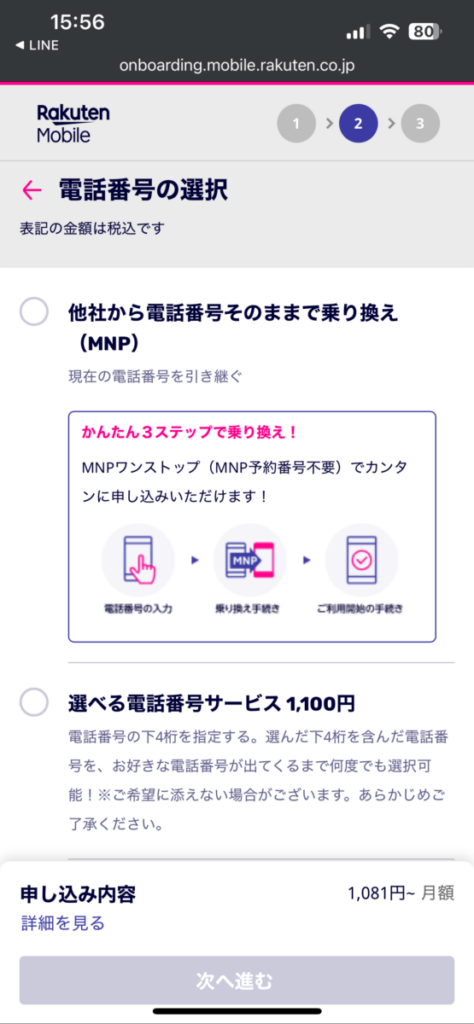
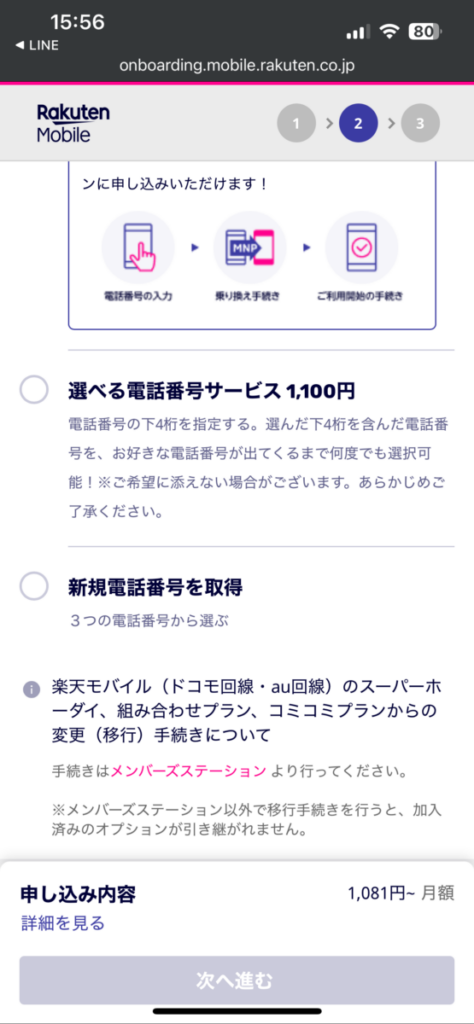
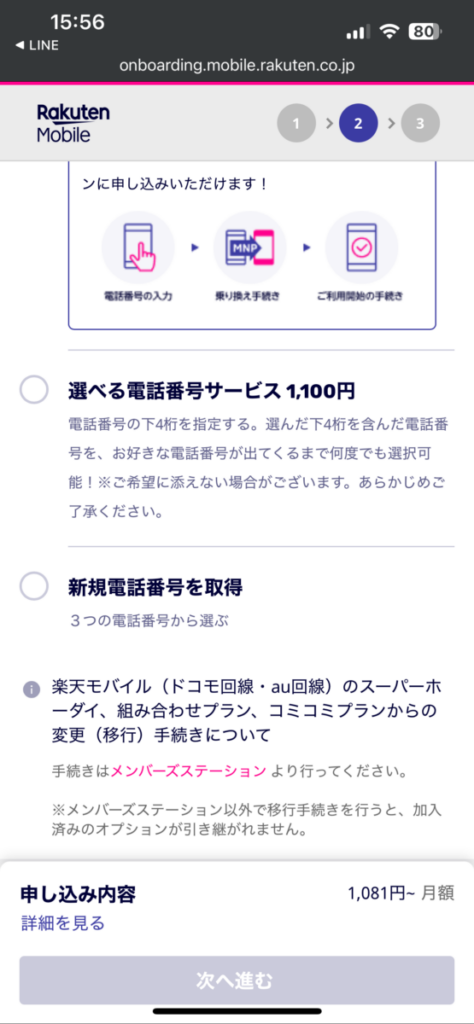
私はmineoで利用していた電話番号を楽天モバイルでもそのまま利用するため1の他社から乗り換え(MNP)を選択。
引き継ぐ電話番号を入力し「次へ進む」を選択。
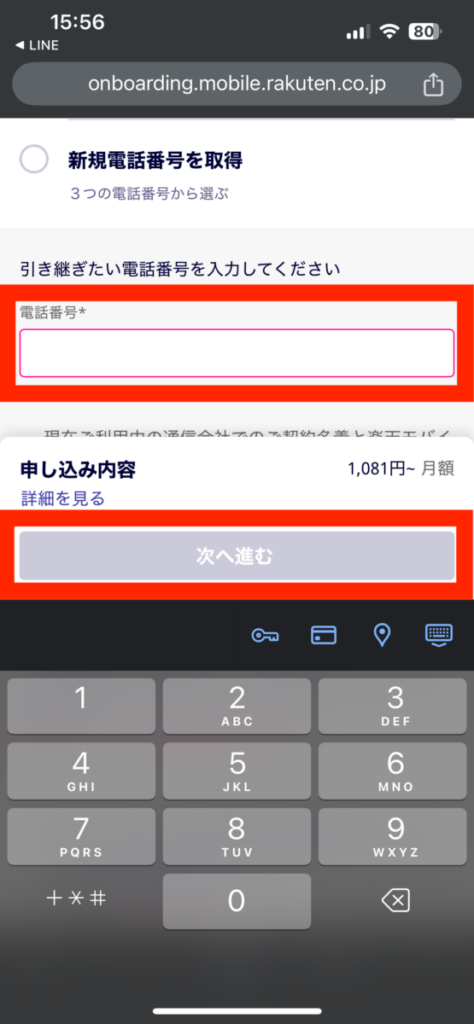
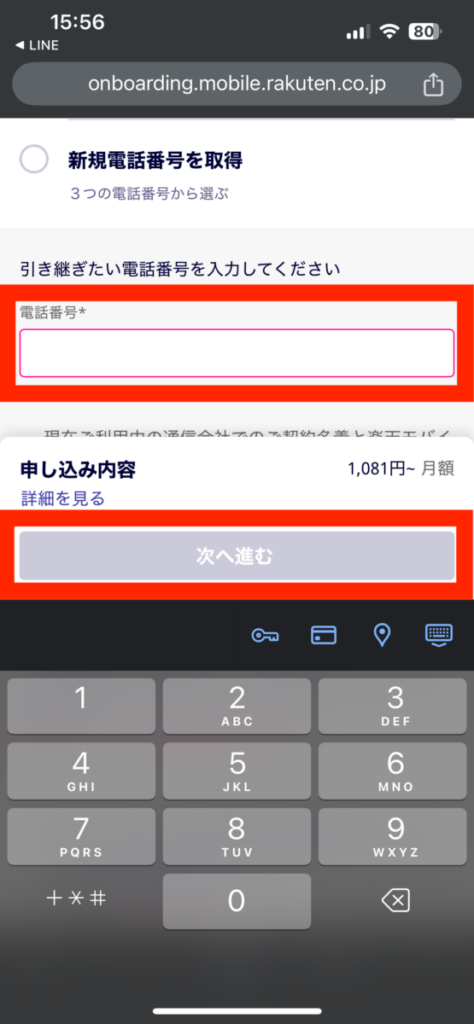
受け取り支払い方法
スマホの購入はなくSIMカードもeSIMなので受け取るものは何もなく、楽天モバイルの支払い方法のみを決定。
楽天ポイントをスマホの支払いに利用することもできます(あとで設定を変えることもできます)
プランの支払い
楽天ポイント利用
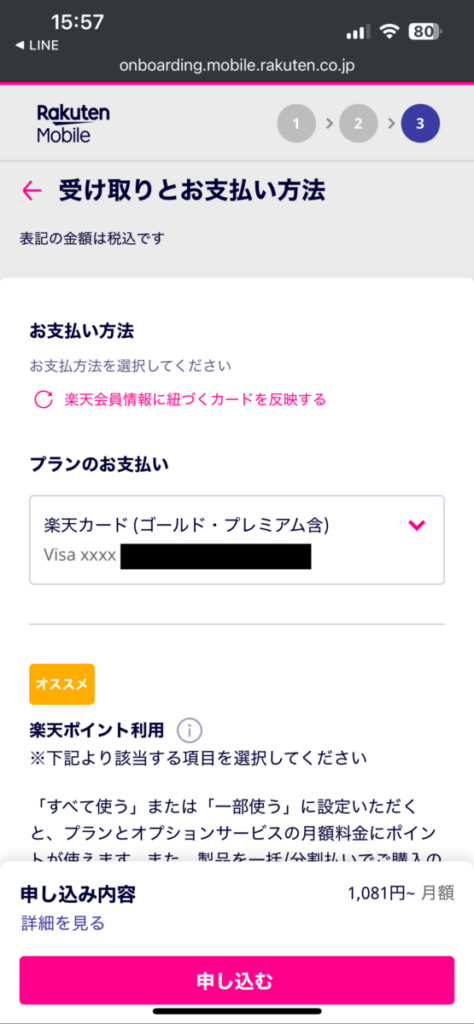
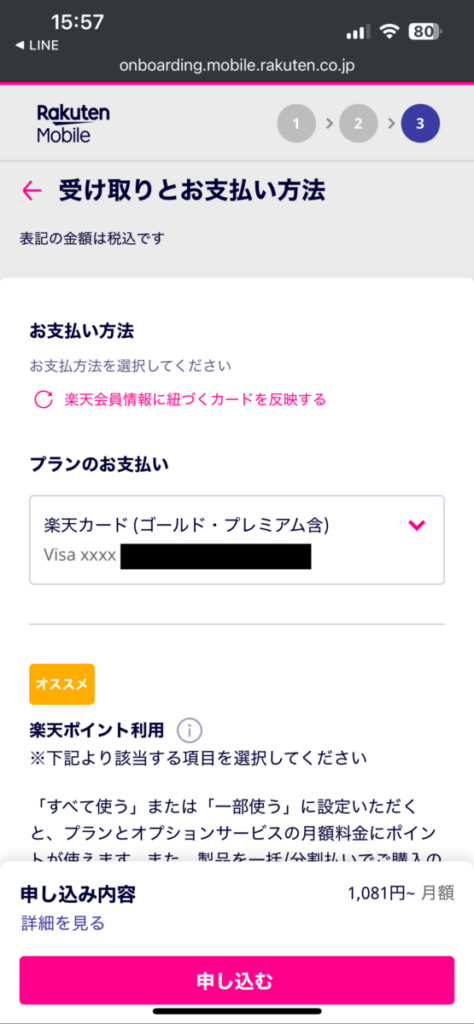
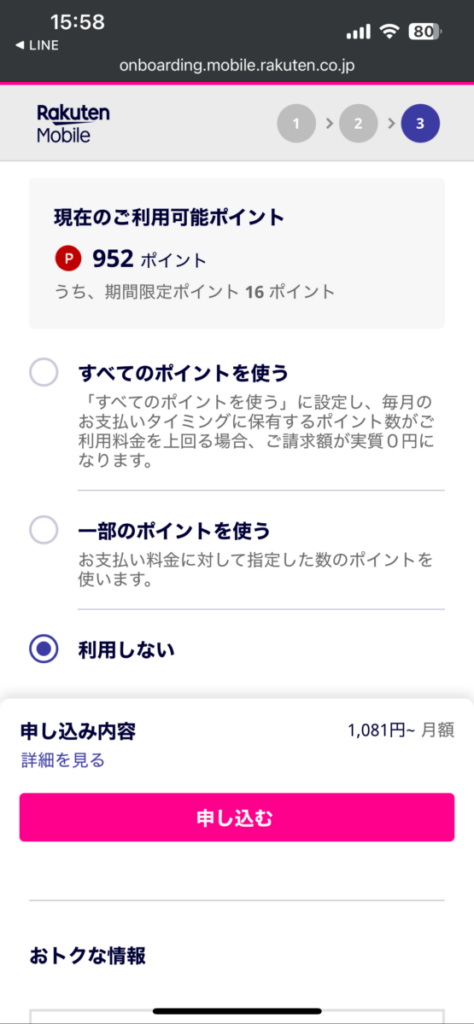
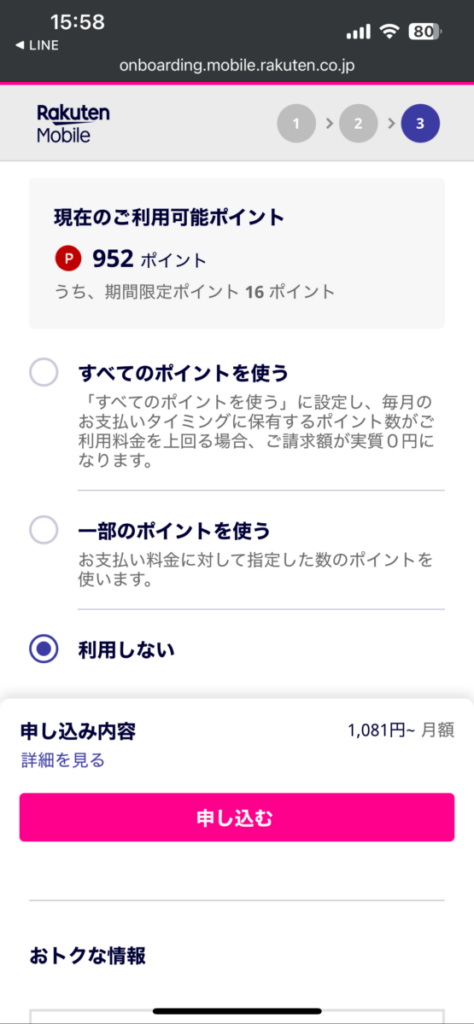
申し込み内容の最終確認
SIMタイプやオプション内容なども含め申し込み内容の最終確認をし問題なければ「この内容で申し込む」を選択。
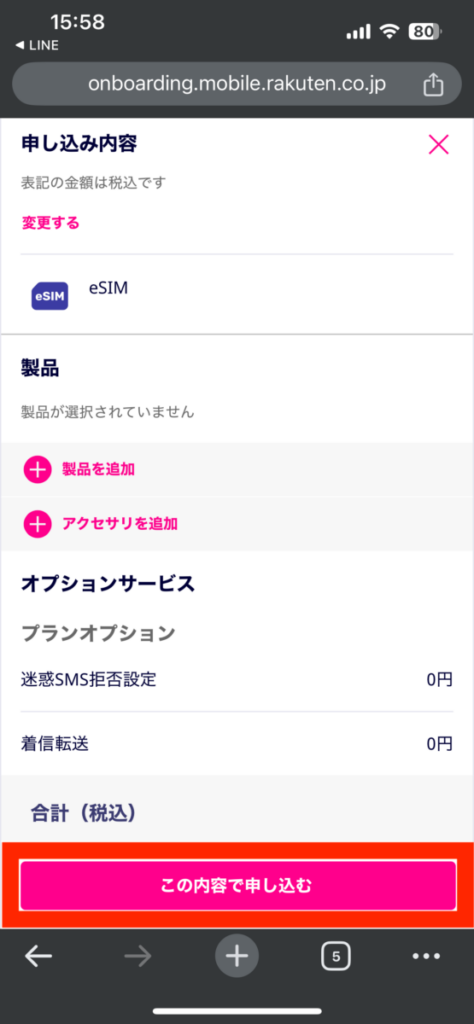
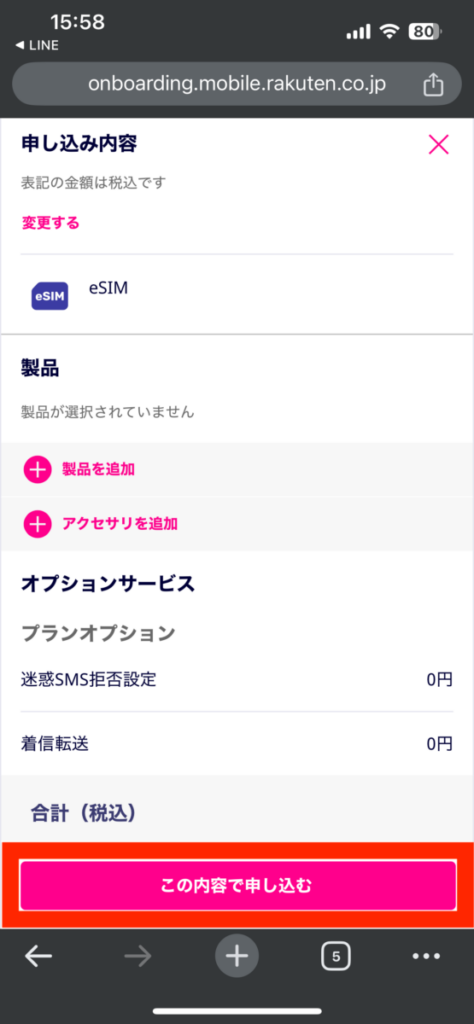
スマホ本体は本当に必要ないのか聞かれるので強い意志ではっきりと断り「この内容で申し込む」を選択。
重要事項説明や利用規約を読み問題なければ「同意して申し込む」を選択。
製品の有無
重要事項説明・利用規約
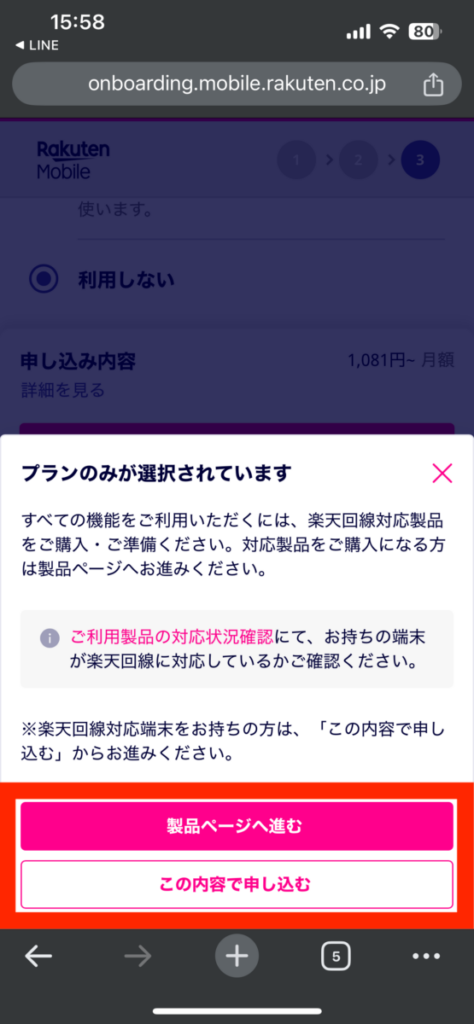
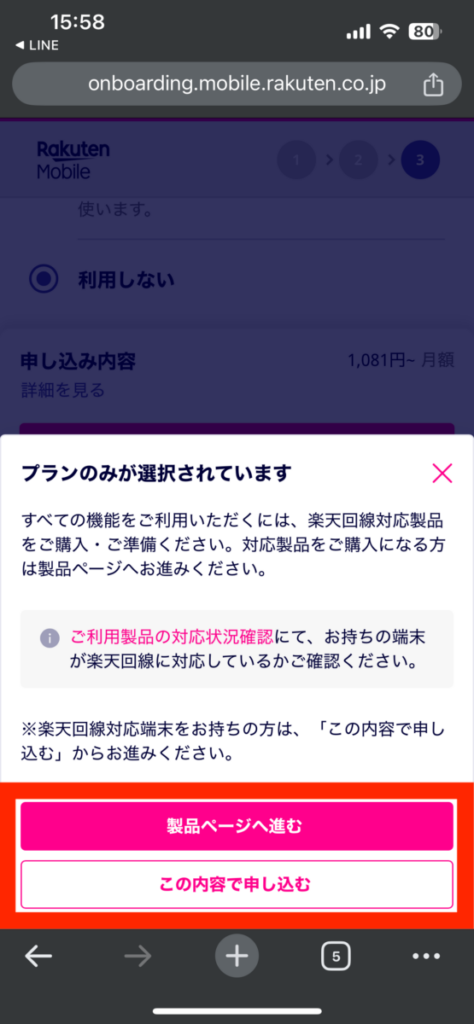
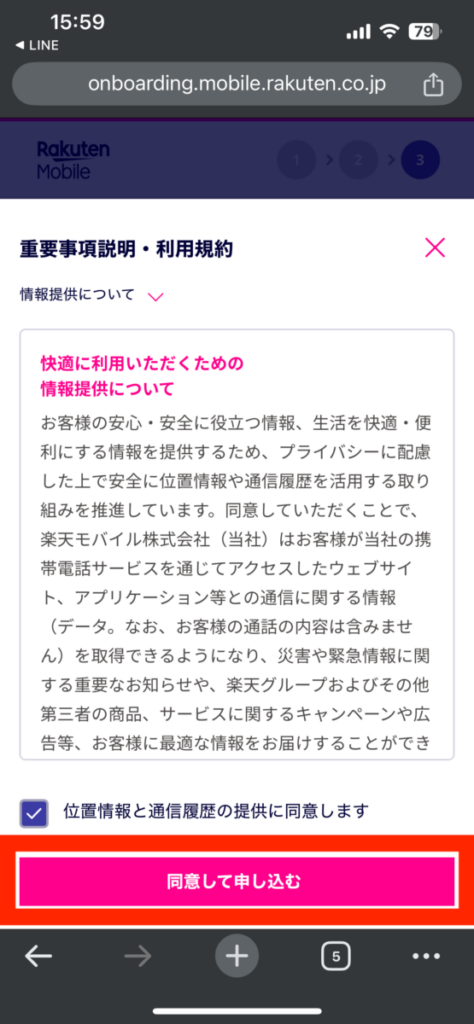
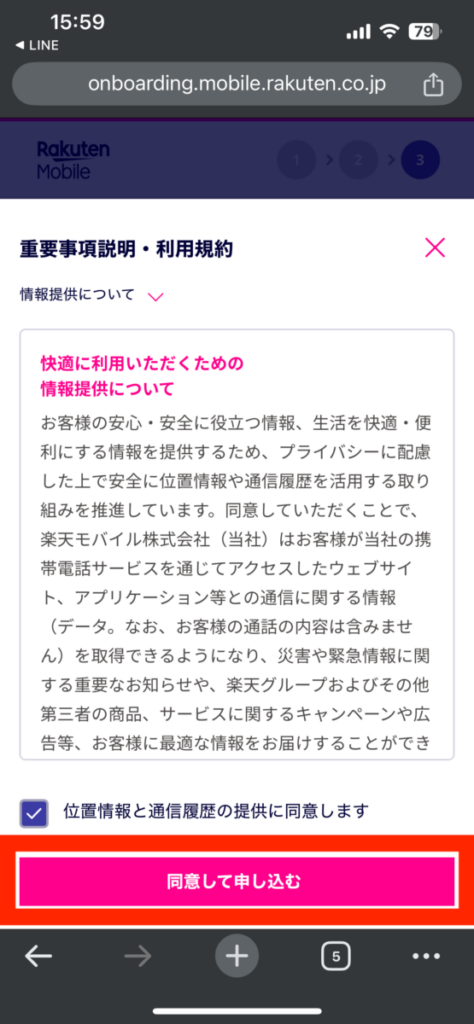
申し込み手続き完了
申し込み成功のアナウンスが出れば楽天モバイルへの申し込み手続きは全て完了。
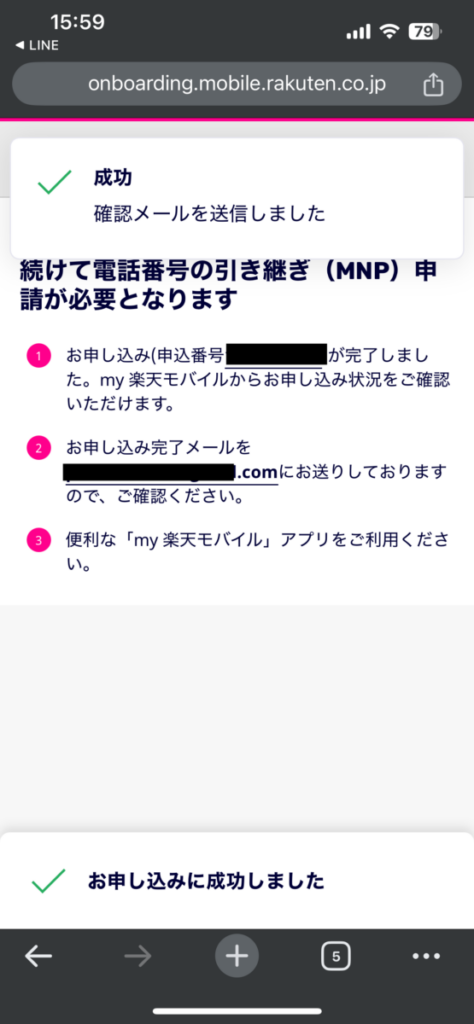
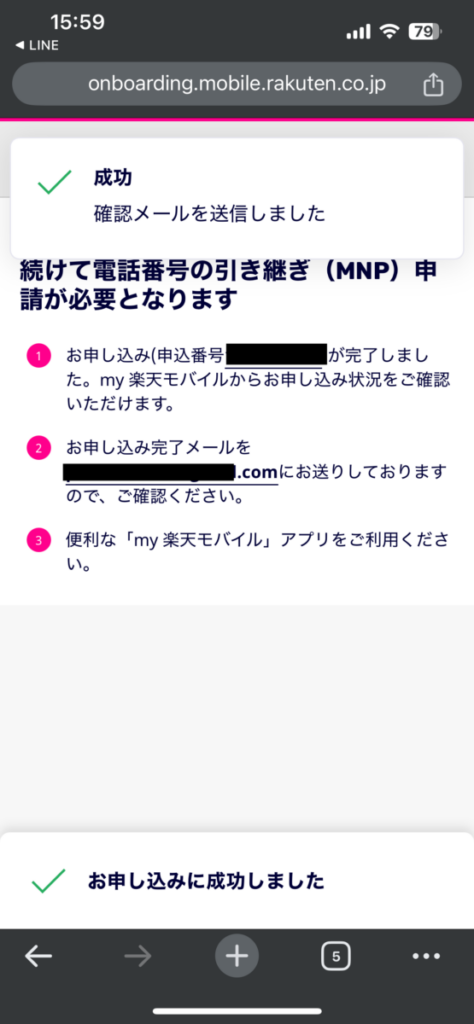
2.楽天モバイル:電話番号引き継ぎ(MNP)申請
楽天モバイルの申し込み手続きを終えた後は現在利用しているmineoへ「楽天モバイルへ乗り換えるので現在利用中の電話番号を引き継がせて下さい」というお願いをする「電話番号引き継ぎ(MNP)申請」の手続きを進めていきます。
電話番号引き継ぎ(MNP)申請
楽天モバイルの申し込み手続きを終えると電話番号引き継ぎ(MNP)申請の画面に切り替わるので「電話番号引き継ぎ(MNP)申請を行う」を選択。
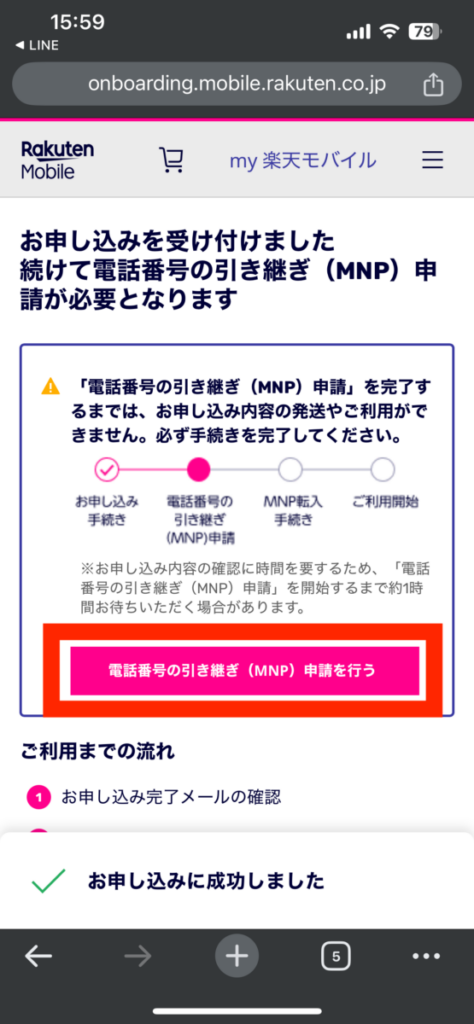
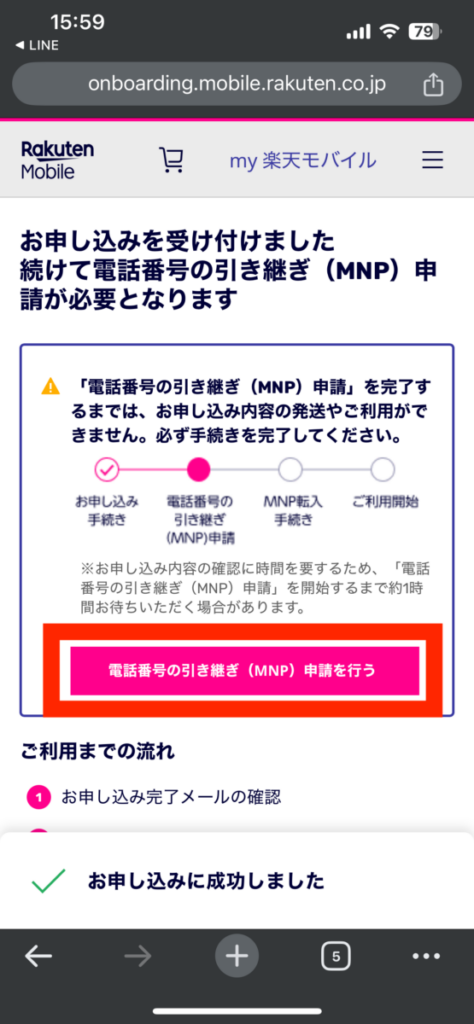
引き継ぎ電話番号の確認
MNP申請を開始すると申し込み回線が表示されるので、今利用中の引き継ぎたい電話番号に間違いがなければ申請ボタンを選択。
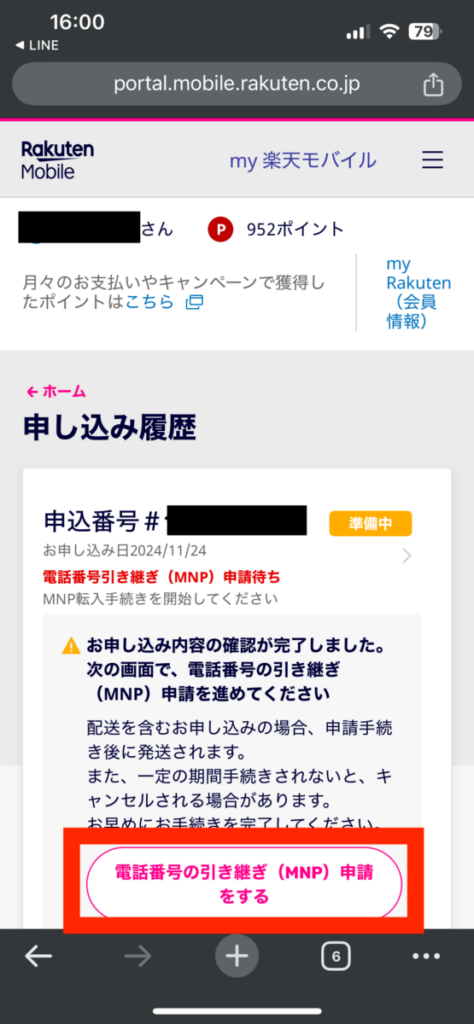
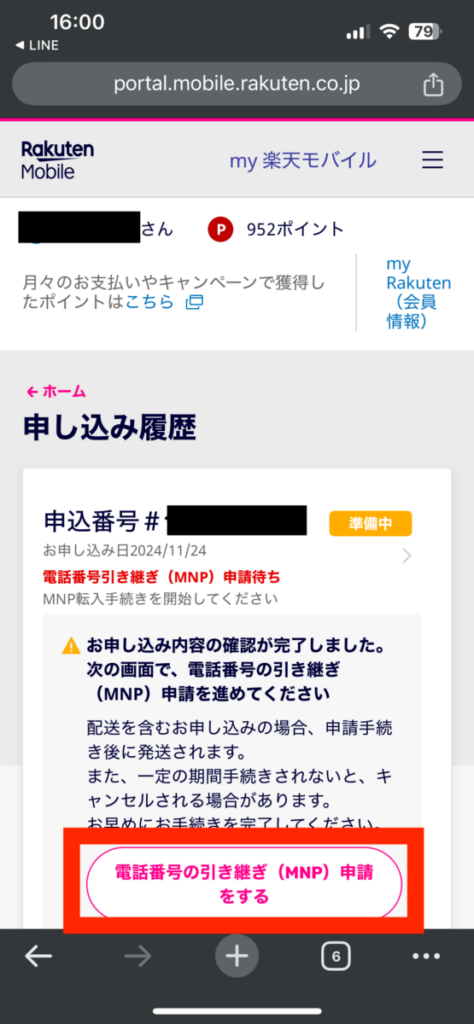
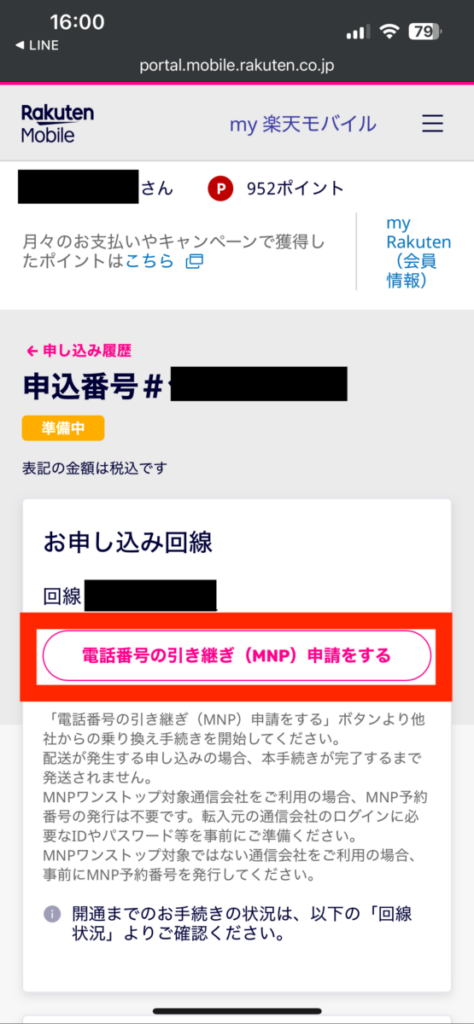
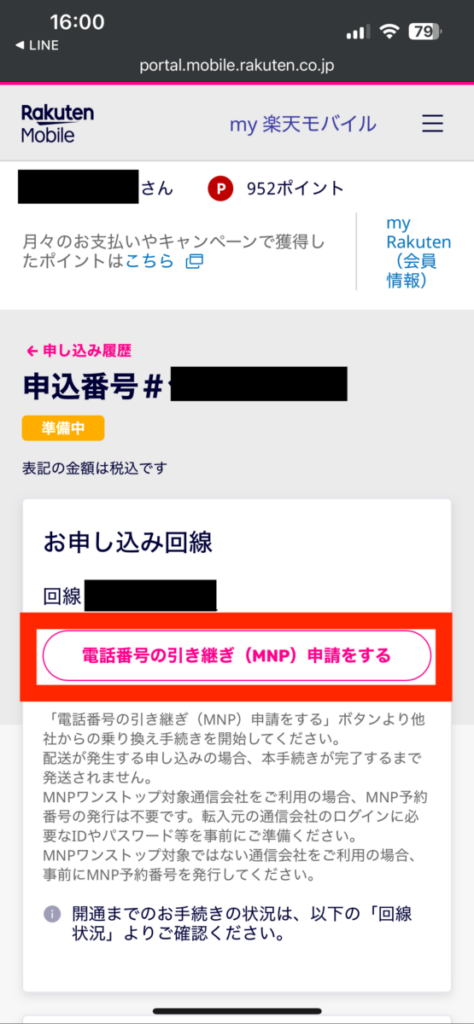
利用中の通信会社選択
引き継ぎ先となる現在利用中の通信会社を一覧から見つけ選択。
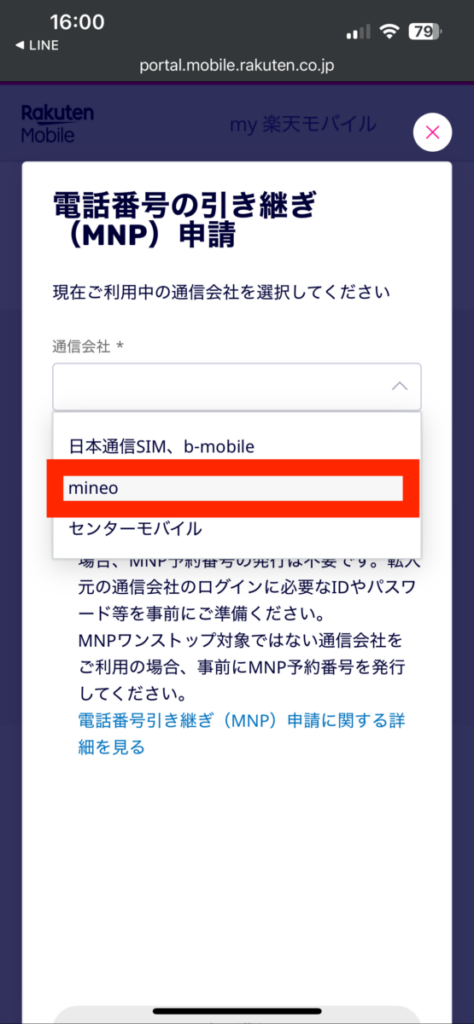
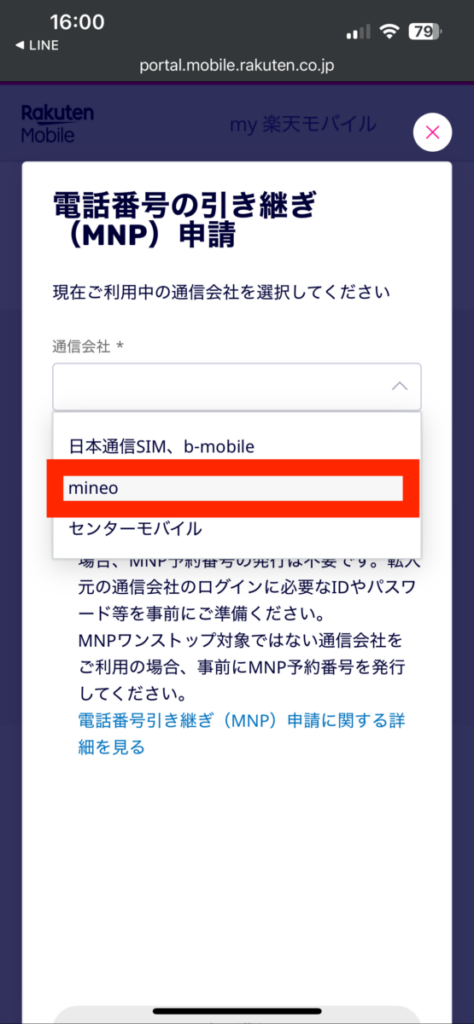
MNPワンストップ申請
通信会社のmineoを選択した後は「MNPワンストップの申請ページへ進む」を選択。
これで電話番号引き継ぎ(MNP)申請の手続きは全て終了となり、今度はmineo側での作業となります。
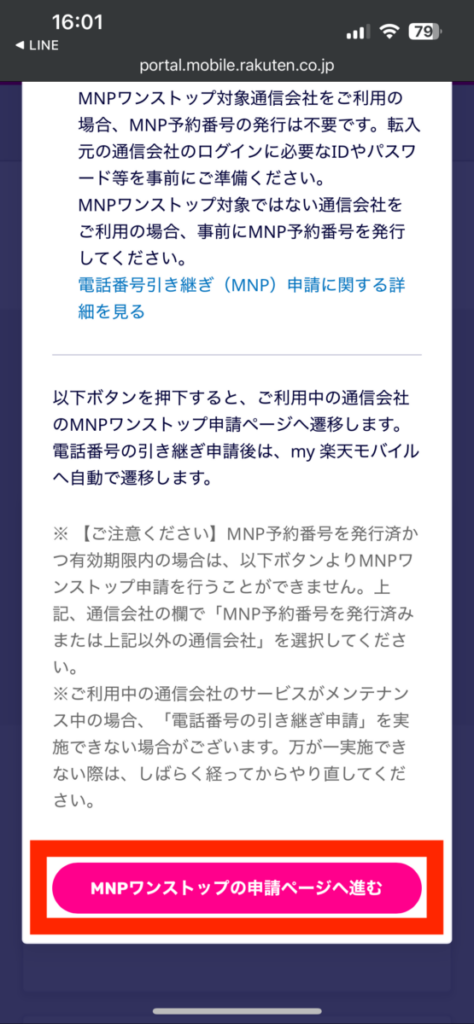
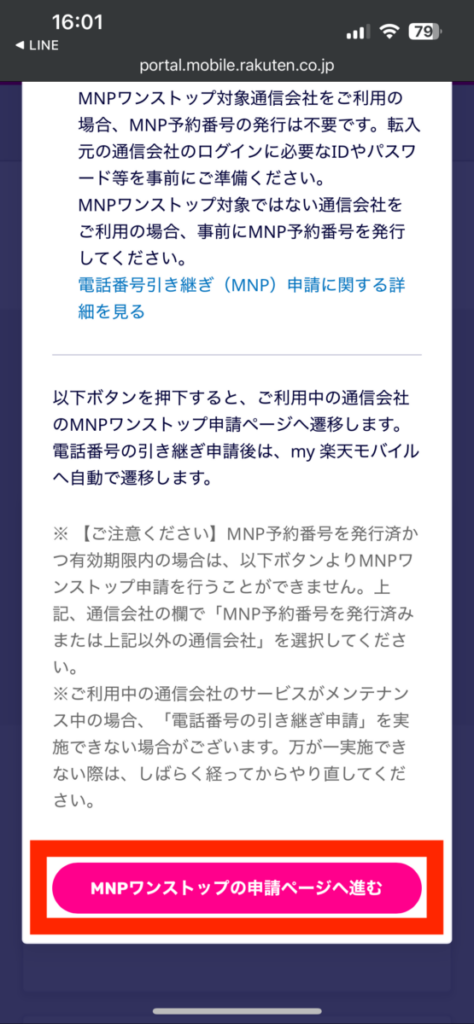



少し余談
電話番号の引き継ぎ(MNP)申請では利用中の通信会社に電話番号を引き継ぐ際に必要な予約番号を発行してもらうなど、少し面倒な手続きが必要となります。
その面倒な手続きを省き予約番号なしで簡単に乗り換えられるワンストップ手続きが可能な通信会社もあり、mineoもその簡単な手続きを行えるワンストップ対象の通信会社となっています。
- NTTドコモ
- au
- ソフトバンク
- ahamo
- UQ mobile
- povo
- ワイモバイル
- LINEMO
- LINEモバイル
- ジャパネットたかた通信サービス
- 日本通信SIM
- b-mobile
- mineo
- センターモバイル
- LPモバイル
- IIJmio
- NUROモバイル
- イオンモバイル
- BIGLOBEモバイル
- J:COM MOBILE
- HISモバイル
- KABU&モバイル



手続きが簡単なmineoを利用していて良かった。
mineoから楽天モバイルへ乗り換え|mineo側の作業(転出申請)
楽天モバイル側で申し込みと電話番号引き継ぎ(MNP)申請を終えた後はmineo側で手続きを進めていきますが、ワンストップ対象の通信会社であるmineo側での手続きはとても簡単。
楽天モバイルから申し込まれた電話番号の引き継ぎ申請にOKを出すMNP転出の同意をするだけとなります。
- mineo:MNP転出同意
1.mineo:MNP転出同意
mineoにログイン
楽天モバイルの最後のページで「MNPワンストップの申請ページへ進む」を選択すると自動的にmineoのログイン画面へページが移動するのでパスワードを入力しmineoへログイン。
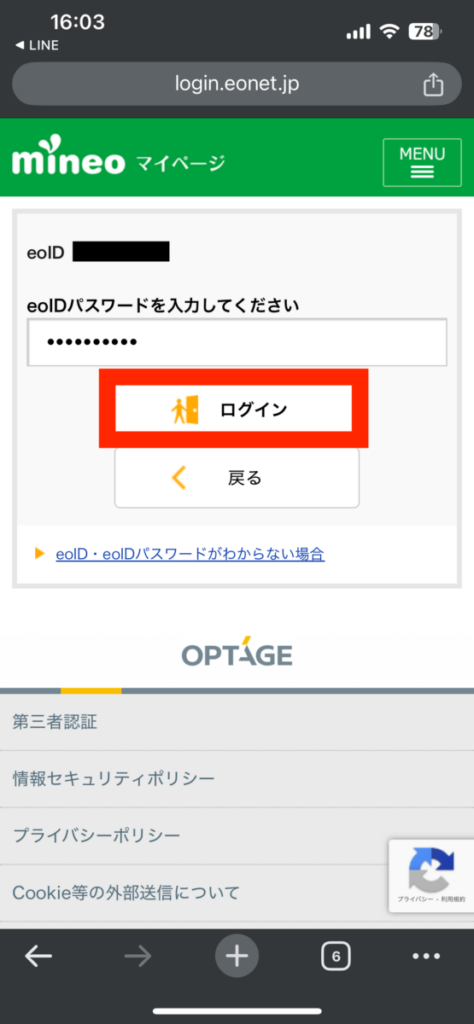
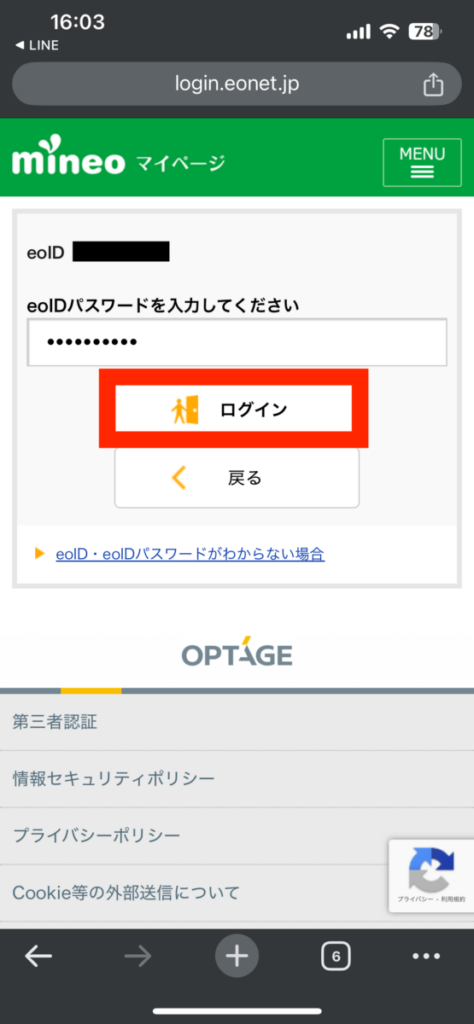
契約回線・注意事項の確認 / 転出同意
今までmineoで利用していた契約回線の電話番号が合っているか確認。
転出に伴う注意事項も確認し問題なければ「同意する」を選択しmineo側での作業は全て終了。
契約回線・転出注意事項
転出の同意
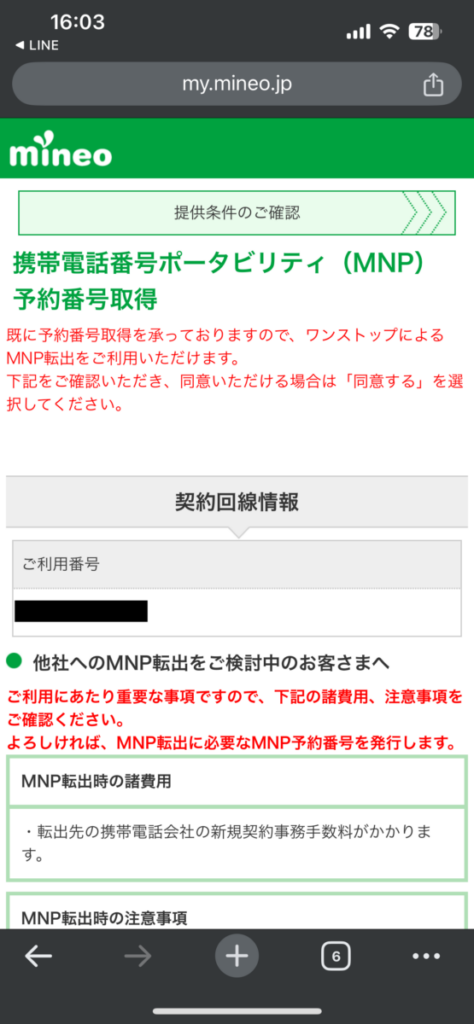
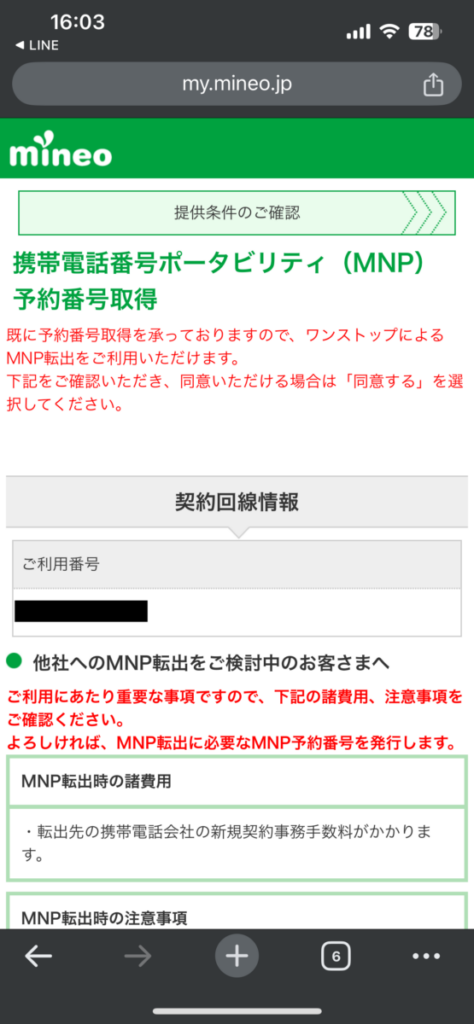


mineoから楽天モバイルへ乗り換え|楽天モバイル側の作業(転入手続き、開通手続き)
mineo側でMNPの転出手続きをした後は楽天モバイル側で受け入れ作業となる転入手続きを行い、最後の作業となる開通手続きを行えば全ての作業は完了。



楽天モバイル乗り換えまであと一歩です。
- 楽天モバイル:MNP転入手続き
- 楽天モバイル:開通手続き
1.楽天モバイル:転入手続き
MNP転入手続き開始
mineo側で転出の同意をすると楽天モバイルのページへ自動的に切り替わるので画面に表示された「MNP転入を開始する」を選択しMNP転入手続きを開始。
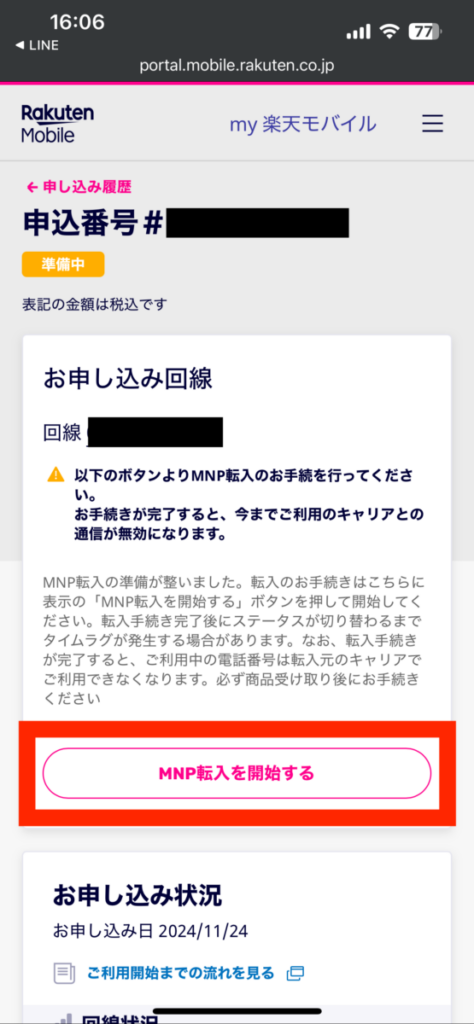
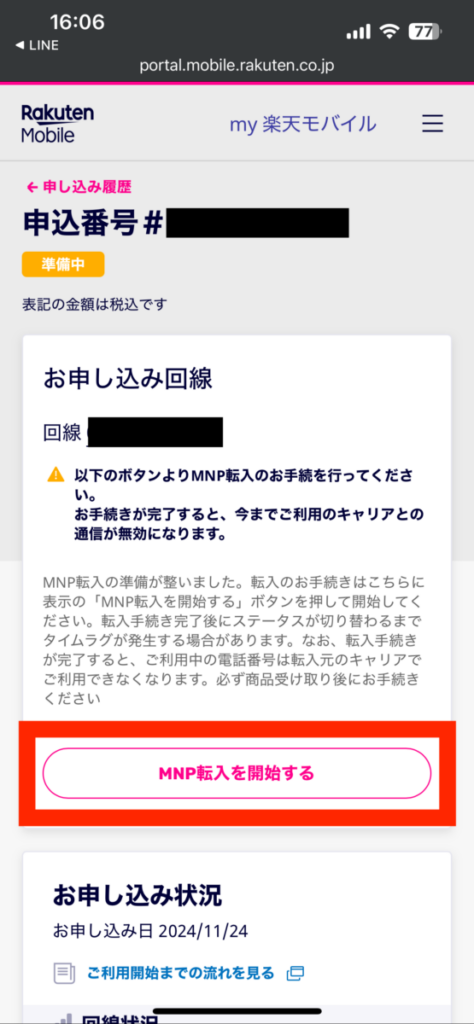
MNP転入注意事項・完了スケジュール
MNP転入手続きをする際の注意事項とスケジュールを確認し問題なければ「MNP転入を開始する」を選択。
MNP転入注意事項
MNP転入完了スケジュール
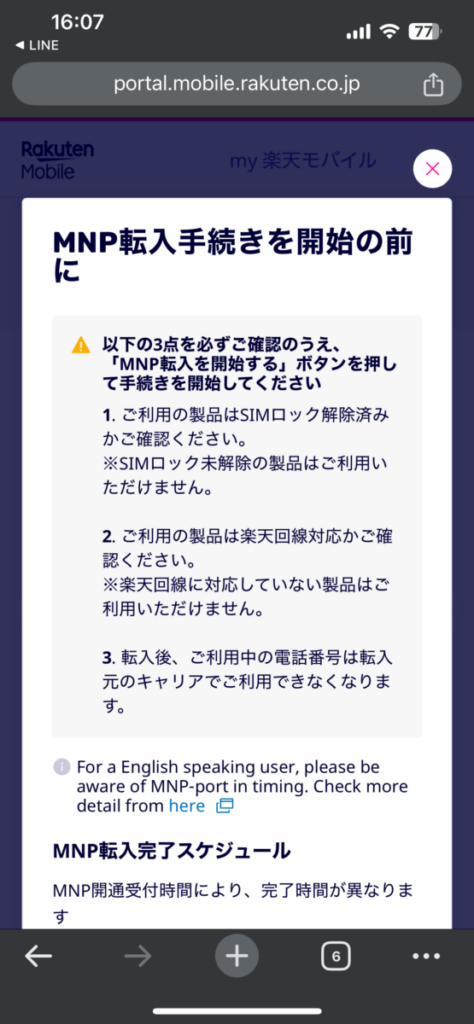
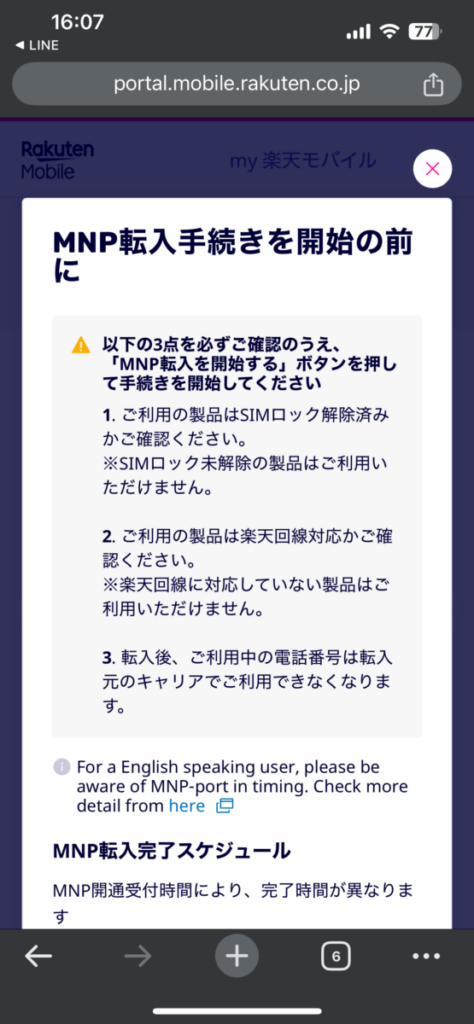


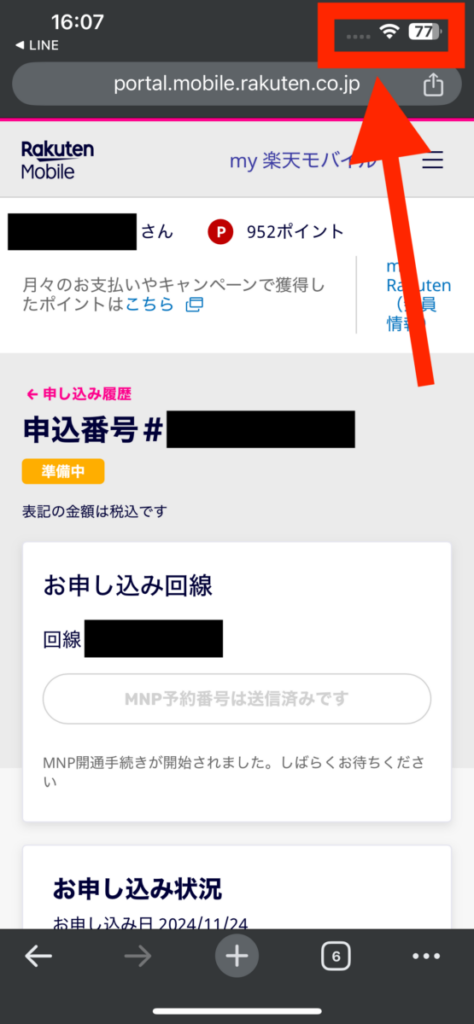
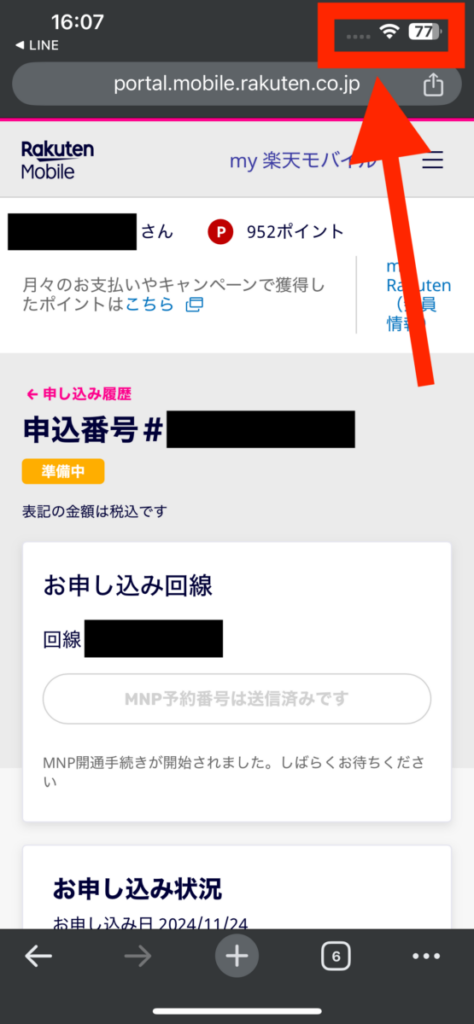
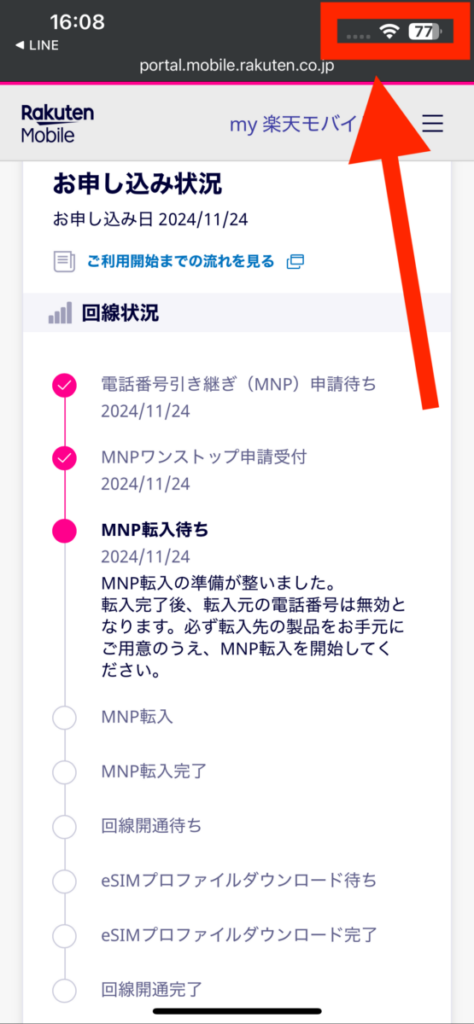
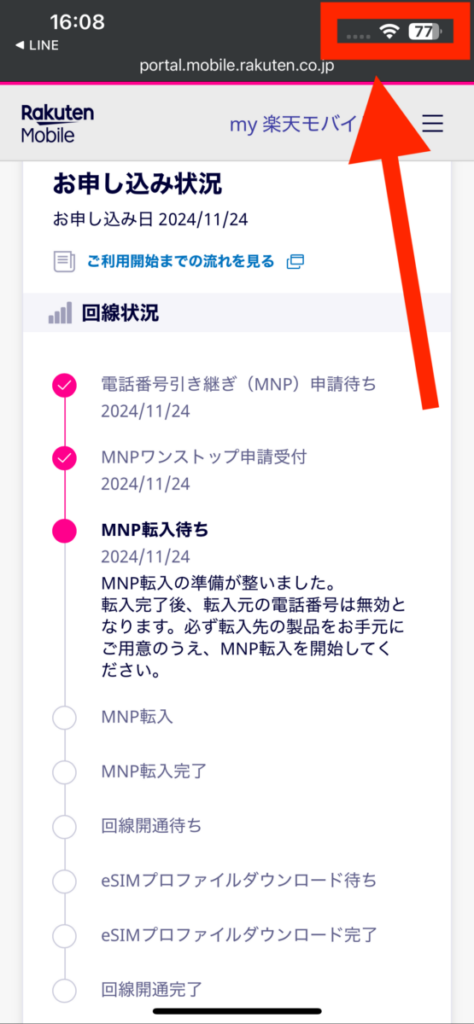
2.楽天モバイル:開通手続き
開通手続き開始
MNP転入手続きを終えた後は最後の作業となる開通手続きを開始。
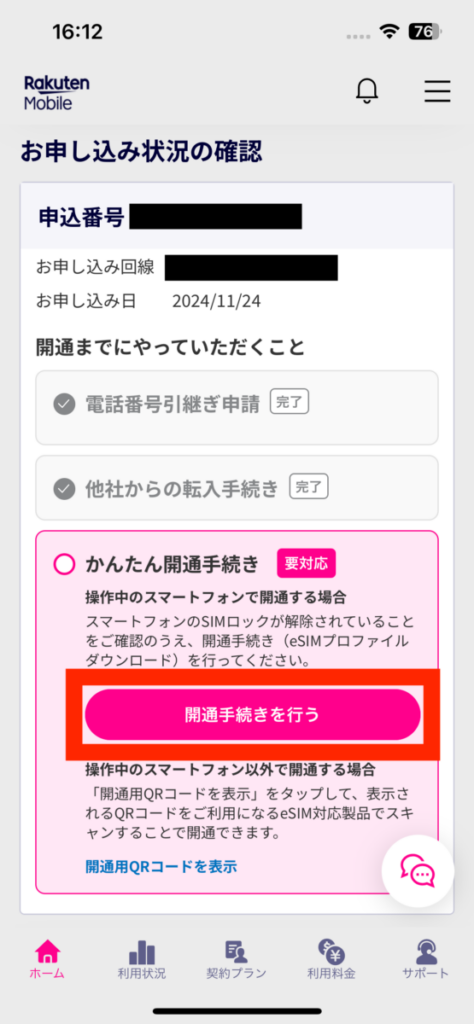
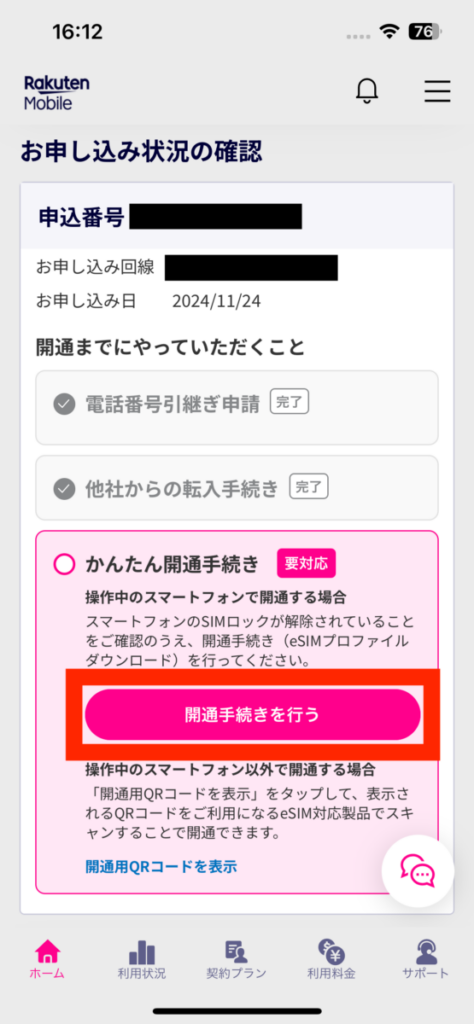
新規eSIMアクティベート
楽天モバイルのeSIMを有効にするため利用しているiPhoneでアクティベートを許可。
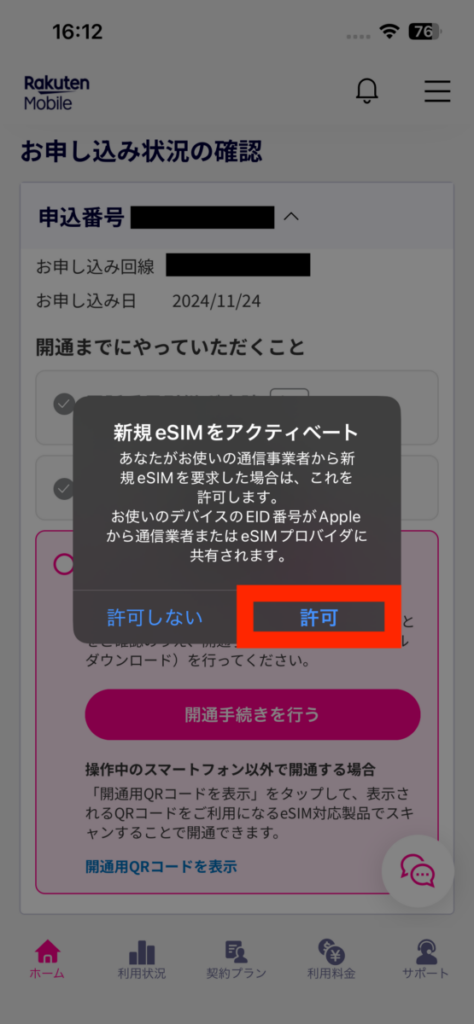
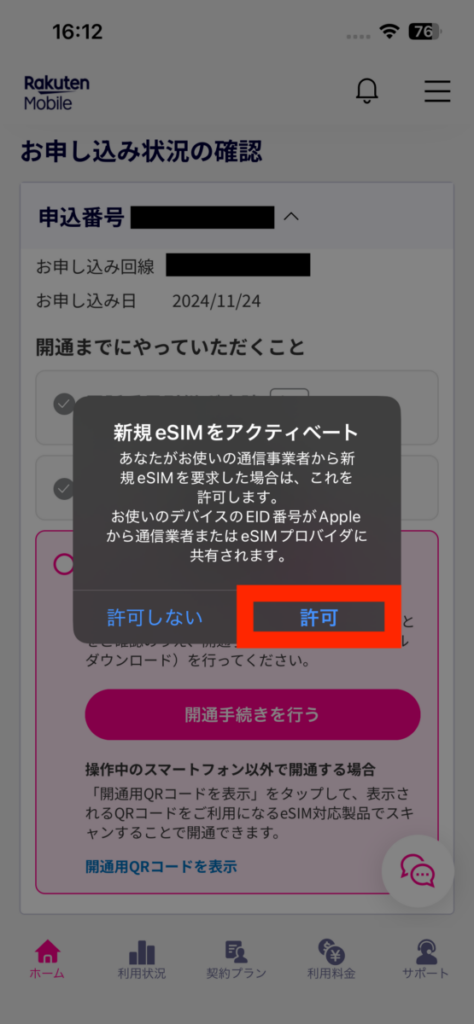
アクティベート許可した後はアクティベート完了まで待機。




開通手続き完了
アクティベートが終わるとモバイル通信設定完了となり今までmineoで利用していた電話番号が楽天モバイルで有効となり開通手続きが完了。


この開通完了によりmineoから楽天モバイルの乗り換えに必要な作業は全て終了。
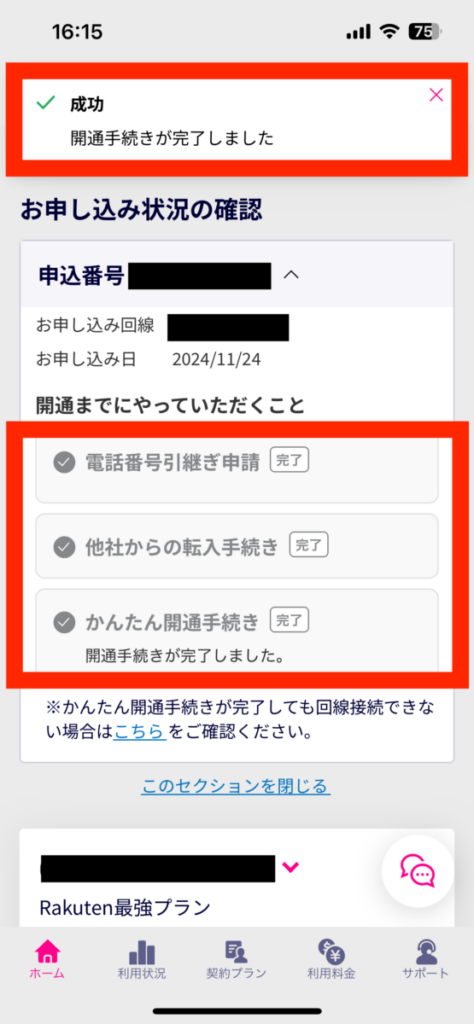
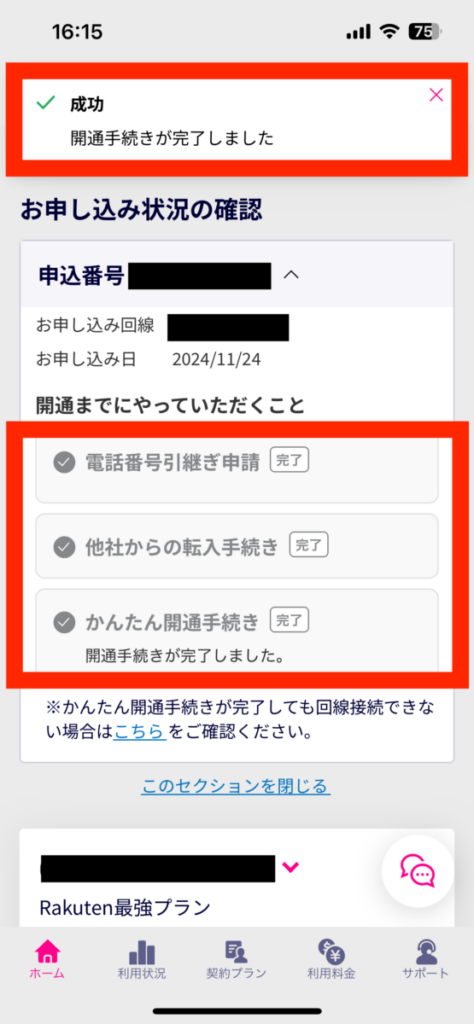
開通確認
iPhoneの設定からモバイル通信を確認するとネットワークが今までのmineoからRakutenに切り替わっており一安心。
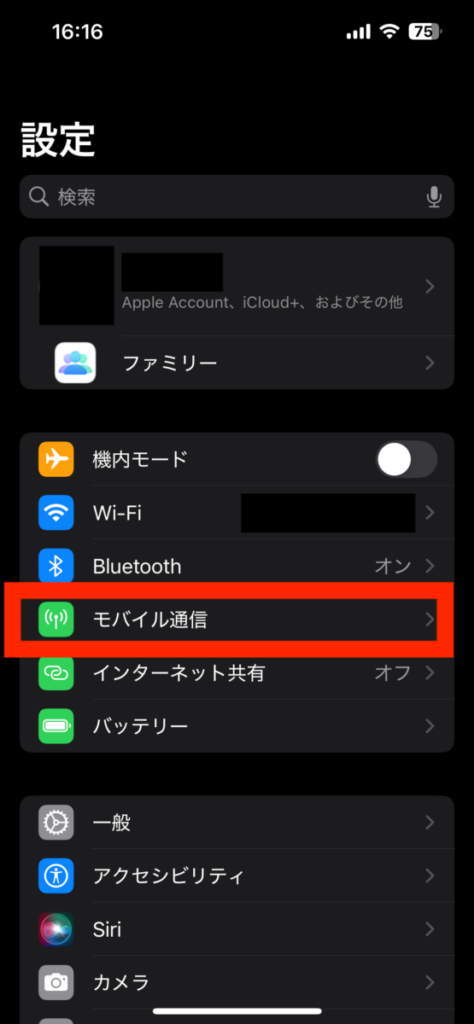
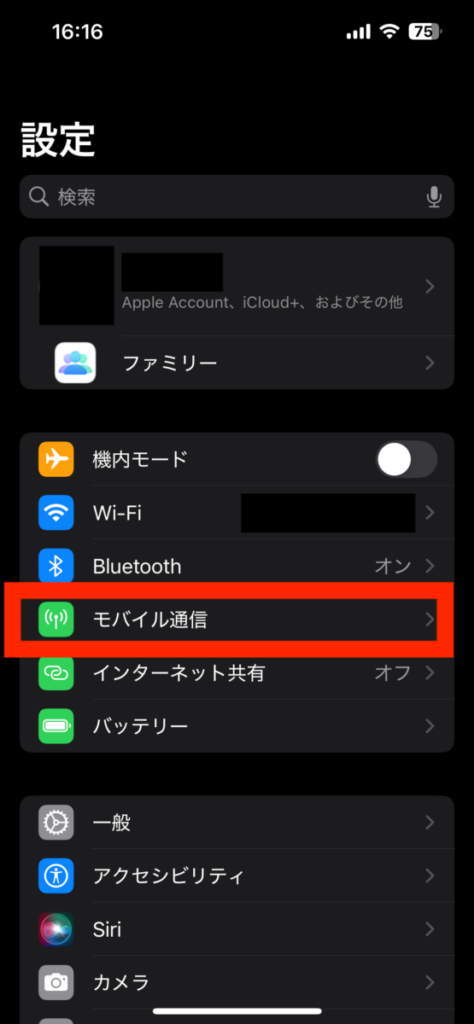
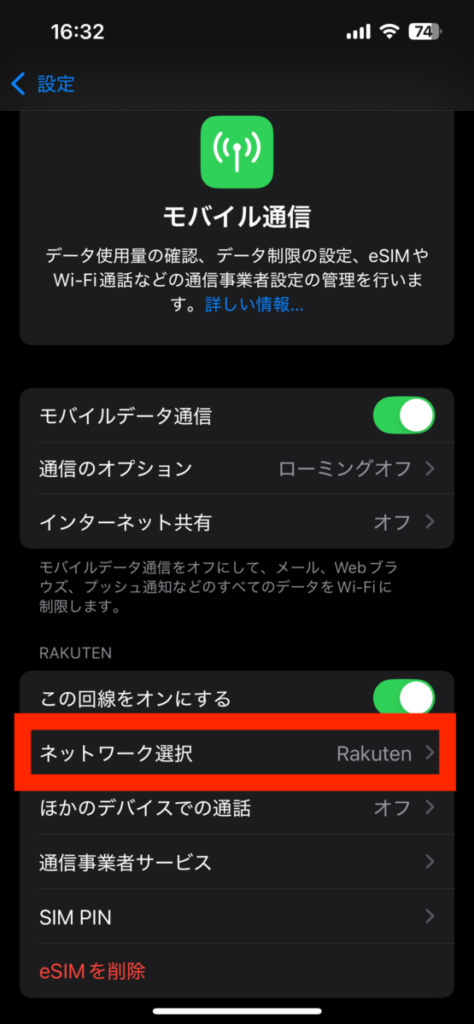
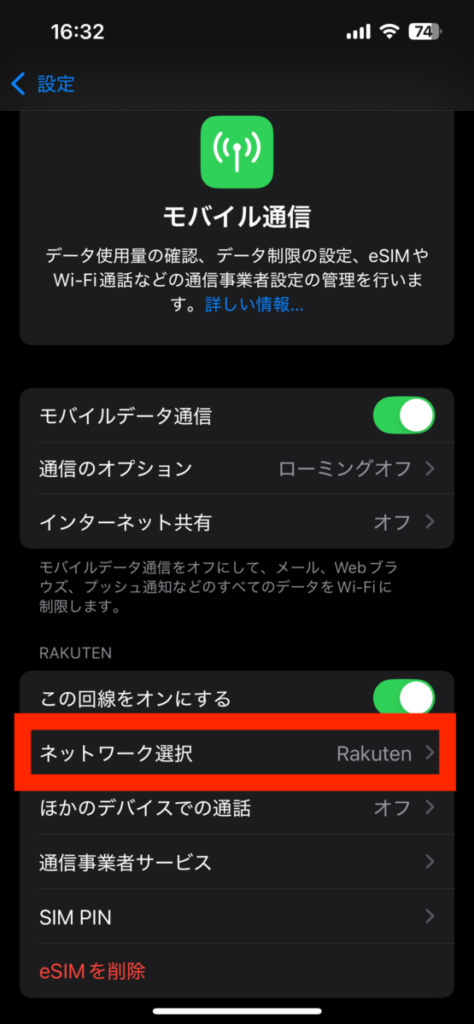
楽天モバイルのアプリでも回線を確認すると今までWiFiで利用していた回線に加えてスマホの1回線が加わり合計2つの回線が利用中として表示されています。
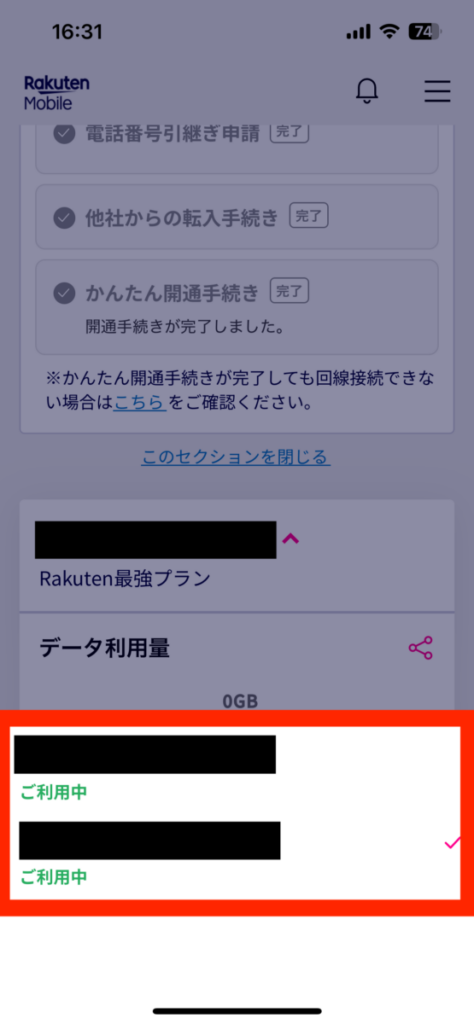
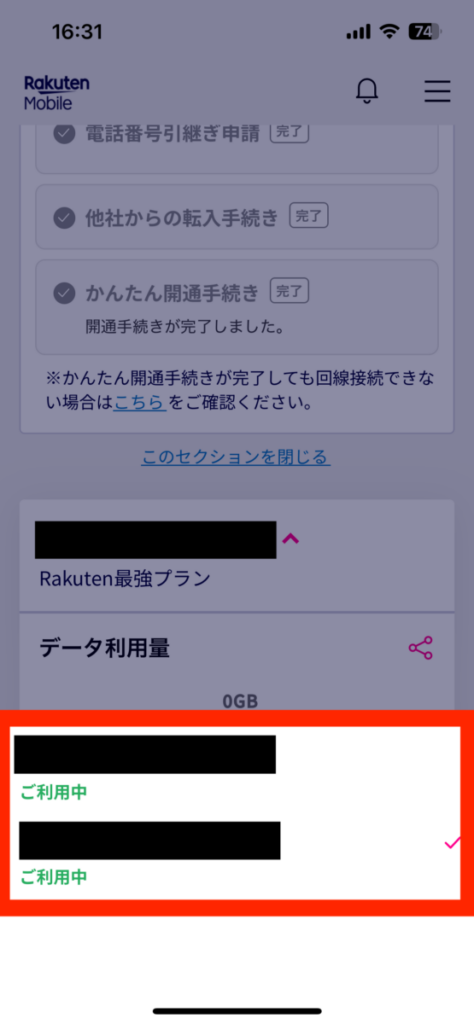
この確認作業をもって今までiPhoneに入れていたmineoのSIMカードを取り出しmineoから楽天モバイルへの乗り換え作業は全て終了。





作業時間を確認すると30分ほどで終えることができたmineoから楽天モバイルへの乗り換え作業。
実際にスマホで楽天モバイルを使用した様子は別の記事で改めて紹介します。